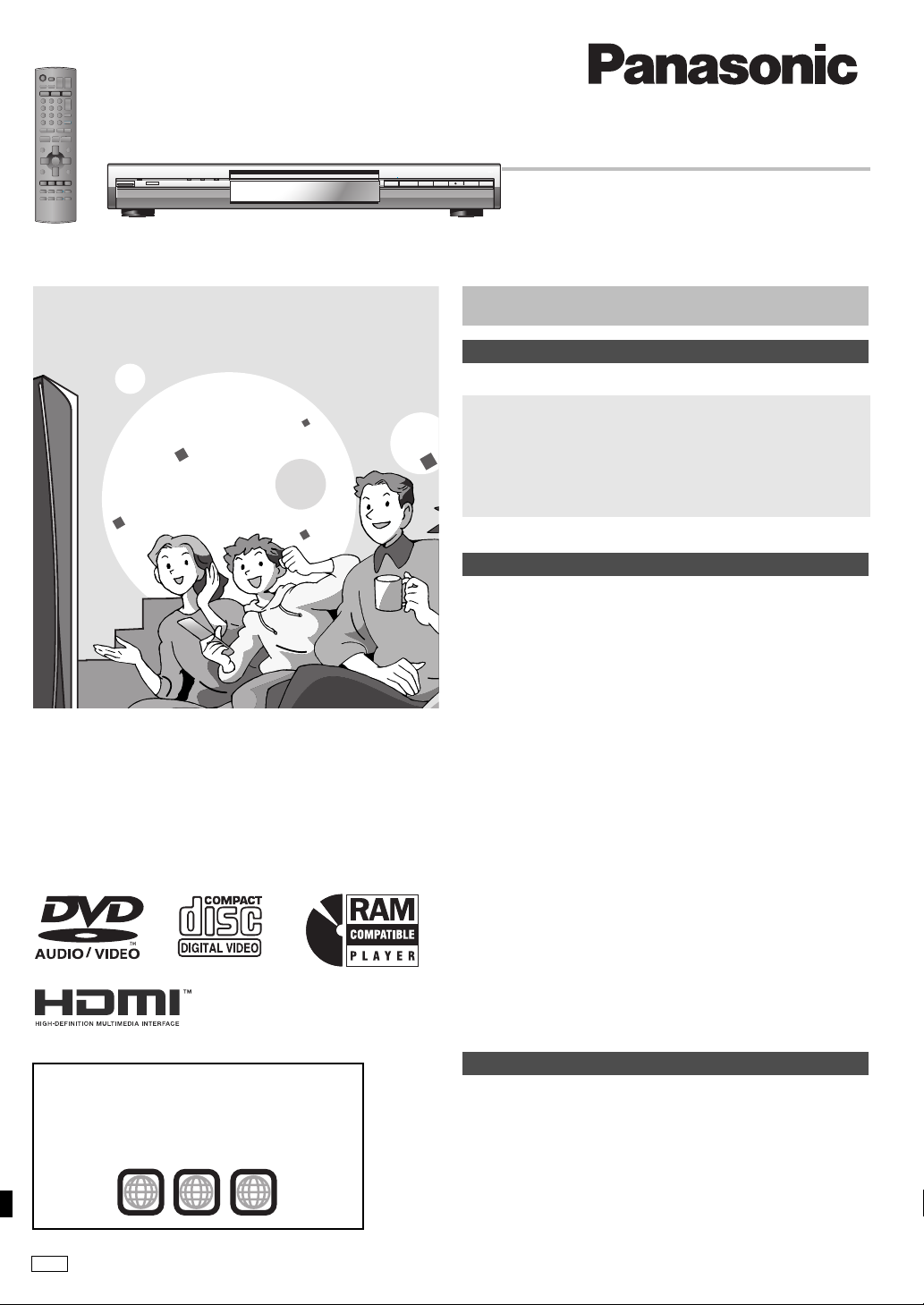
®
Drogi Kliencie
Dziękujemy za nabycie tego wyrobu. Aby zapewnić optymalną pracę
urządzenia i jego bezpieczną obsługę, przed przystąpieniem do jego
podłączenia, uruchomienia lub przeprowadzenia regulacji, prosimy o
dokładne zapoznanie się z niniejszą instrukcją. Niniejszy podręcznik
należy zachować. Może się przydać w przyszłości.
Niniejsza instrukcja została opracowana na podstawie oryginalnej
publikacji firmy MATSUSHITA ELECTRIC INDUSTRIAL CO., LTD.
Instrukcja obsługi
Odtwarzacz DVD/CD
Model No. DVD-S97
Spis treści
Wiadomości wstępne
Wyposażenie . . . . . . . . . . . . . . . . . . . . . . . . . . . . . . . . . . . . . . 2
KROK 1 Podłączenia do telewizora . . . . . . . . . . . . . . . . . . . 2
Korzystanie z dźwięku i obrazu wyższej jakości (Połączenie z
wykorzystaniem systemu HDMI) . . . . . . . . . . . . . . . . . . . . . . . . . . . .3
Uzyskiwanie wielokanałowego dźwięku przestrzennego . . . . . . . . . .3
KROK 2 Pilot . . . . . . . . . . . . . . . . . . . . . . . . . . . . . . . . . . . . . . 4
KROK 3 QUICK SETUP (Szybka konfiguracja) . . . . . . . . . . 4
KROK 4 Obsługa odbiornika telewizyjnego. . . . . . . . . . . . . 4
Płyty, które można odtwarzać . . . . . . . . . . . . . . . . . . . . . . . . 5
Czynności
Odtwarzanie zwykłe . . . . . . . . . . . . . . . . . . . . . . . . . . . . . . . . 6
Korzystanie z dźwięku i obrazu wyższej jakości . . . . . . . . . 7
Przywraca zalecane ustawianie audio/wideo—AV Enhancer . . . . . . .7
Odtwarzanie bardziej naturalnego dźwięku—Multi Re-master . . . . . .7
Uzyskiwanie dźwięku jeszcze lepszej jakości—AUDIO ONLY . . . . . .7
Tryb regulacji obrazu . . . . . . . . . . . . . . . . . . . . . . . . . . . . . . . . . . . . . . 7
Zmiana kolejności odtwarzania . . . . . . . . . . . . . . . . . . . . . . . 8
Odtwarzanie wszystkich grup/zaprogramowane/
w losowej kolejności . . . . . . . . . . . . . . . . . . . . . . . . . . . . . . . . . . . . . .8
Wygodne funkcje. . . . . . . . . . . . . . . . . . . . . . . . . . . . . . . . . . 8
Zmiana prędkości odtwarzania . . . . . . . . . . . . . . . . . . . . . . . . . . . . . .8
Rozpoczynanie odtwarzania od wybranej grupy . . . . . . . . . . . . . . . . . 8
Szybka powtórka . . . . . . . . . . . . . . . . . . . . . . . . . . . . . . . . . . . . . . . . .8
Pamięć położenia . . . . . . . . . . . . . . . . . . . . . . . . . . . . . . . . . . . . . . . .9
Zmiana ścieżek dźwiękowych . . . . . . . . . . . . . . . . . . . . . . . . . . . . . . .9
Zmiana napisów . . . . . . . . . . . . . . . . . . . . . . . . . . . . . . . . . . . . . . . . .9
Wybór ujęcia kamery oraz obrót nieruchomego obrazu/
przejście do kolejnego obrazu. . . . . . . . . . . . . . . . . . . . . . . . . . . . . . . 9
Zmiana wartości zbliżenia . . . . . . . . . . . . . . . . . . . . . . . . . . . . . . . . . .9
Redukcja szumów obrazów . . . . . . . . . . . . . . . . . . . . . . . . . . . . . . . . .9
Używanie menu nawigacji . . . . . . . . . . . . . . . . . . . . . . . . . . 10
Odtwarzanie płyt z plikami WMA/MP3/JPEG/MPEG4. . . . . . . . . . . .10
Odtwarzanie płyt CD . . . . . . . . . . . . . . . . . . . . . . . . . . . . . . . . . . . . . 11
Odtwarzanie płyt HighMAT™ . . . . . . . . . . . . . . . . . . . . . . . . . . . . . . 11
Odtwarzanie płyt RAM . . . . . . . . . . . . . . . . . . . . . . . . . . . . . . . . . . . .11
Używanie menu ekranowych . . . . . . . . . . . . . . . . . . . . . . . . 12
Menu główne/Inne ustawienia (Other Settings) . . . . . . . . . . . . . . . . .12
Zmiana ustawień odtwarzacza . . . . . . . . . . . . . . . . . . . . . . . 14
Zmiana ustawień głośników w celu dostosowania ich do posiadanych
głośników. . . . . . . . . . . . . . . . . . . . . . . . . . . . . . . . . . . . . . . . . . . . . .15
Kod regionalny
Odtwarzacz obsługuje płyty DVD-Video z kodem „2“
lub oznaczeniem „ALL“ na naklejce.
Przykład
2
2
ALL
E
3
5
Informacje dodatkowe
Obchodzenia się z płytami/Środki bezpieczeństwa . . . . . . 16
Słownik. . . . . . . . . . . . . . . . . . . . . . . . . . . . . . . . . . . . . . . . . . 16
Dane techniczne . . . . . . . . . . . . . . . . . . . . . . . . . . . . . . . . . . 17
Rozwiązywanie problemów . . . . . . . . . . . . . . . . . . . . . . . . . 18
Konserwacja . . . . . . . . . . . . . . . . . . . . . . . . . . . . . . . . . . . . . 19
Indeks głównych funkcji. . . . . . . . . . . . . . . . . . Okładka tylna
RQT7257-E
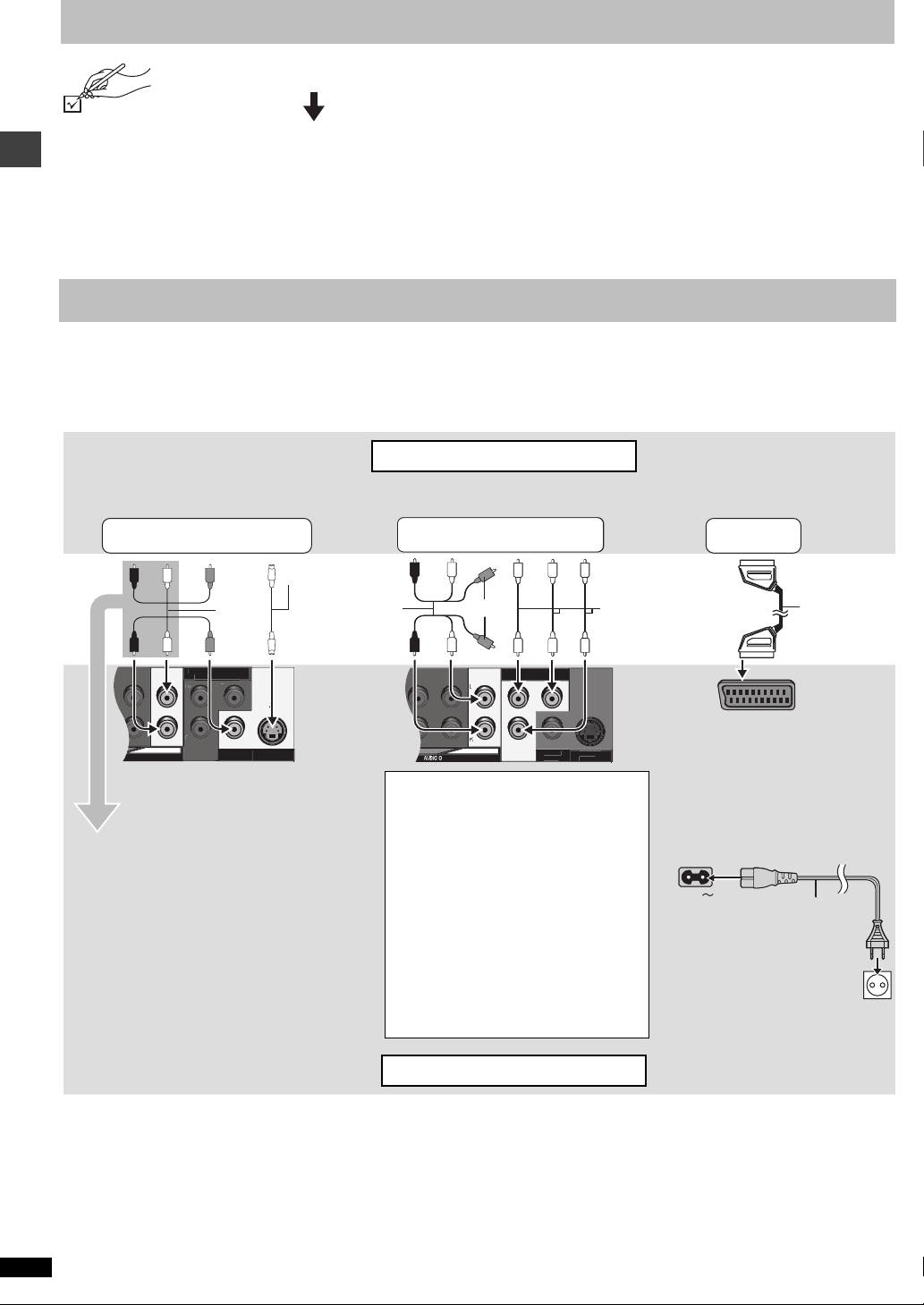
Wyposażenie
COMPONENT VIDEO OUT
(PROGRESSIVE/INTERLACE)
UT
5.1ch
2ch
L
P
B
Y
P
R
R
AUDIO O UT
2ch
L
R
P
R
COMPONENT VIDEO OUT
(PROGRESSIVE/INTERLACE)
()
()
FRONT L/L
FRONT R/R
VIDEO
OUT
S VIDEO
OUT
COMPONENT VIDEO OUT
(PROGRESSIVE/INTERLACE)
UT
5.1ch
2ch
P
B
Y
P
R
R
SURROUND
FRONT L/L
FRONT R/R
O
T
S VIDEO
OUT
Posługuj się tymi numerami zamawiając części
zastępcze.
∏ 1 Pilot (EUR7720KE0)
∏ 1 Przewód zasilający
∏ 1 Kabel audio/wideo
∏ 1 Kabel HDMI
∏ 2 Baterie pilota
[Uwaga]
Przewód zasilający, dostarczony w zestawie, można stosować wyłącznie z tym urządzeniem. Nie wolno używać go do podłączania innego sprzętu.
KROK 1 Podłączenia do telewizora
≥ Nie należy ustawiać urządzenia na wzmacniaczach lub innym sprzęcie, który może się nagrzewać. Ciepło może doprowadzić do uszkodzenia
urządzenia.
≥ Nie podłączaj poprzez magnetowid. Ze względu na ochronę przed kopiowaniem obraz może nie być prawidłowo wyświetlany.
≥ Przed podłączaniem wyłącz wszystkie urządzenia i przeczytaj odpowiednie instrukcje obsługi.
≥ Połącz gniazda o takim samym kolorze.
Odbiornik telewizyjny
Z GNIAZDEM VIDEO IN lub S VIDEO IN
AUDIO IN
R
or
VIDEO INS VIDEO
L
Wyposażenie/Podłączenia do telewizora
Kabel
audio/wideo
(w zestawie)
§
W przypadku używania tego podłączenia
powinien być też podłączony kabel audio
(czerwone i białe wtyczki).
Aby uzyskać dźwięk stereo, można
podłączyć kabel audio do 2-kanałowych
gniazd wejściowych audio wzmacniacza
analogowego lub innego urządzenia
zestawu stereo.
IN
Kabel S wideo
Kabel audio/wideo
(w zestawie)
Z GNIAZDEM COMPONENT VIDEO IN
COMPONENT
AUDIO IN
AUDIO IN
R
L
L
R
§
Nieużywany
Aby wyświetlić obraz bez przeplotu
Podłącz odbiornik telewizyjny zgodny z
progresywnym sygnałem wyjściowym.
1 Dla gniazd sygnałów składowych wybierz
w części QUICK SETUP (➜ strona 4)
opcję „Video/YPbPr“.
2 Ustaw opcję „HDMI Video Mode“ na „Off“
(➜ strona 15, Zakładka „HDMI“).
3 W Menu obrazu ustaw opcję „Video
Output Mode“ na „525p“ lub „625p“,
następnie postępuj zgodnie ze
wskazówkami (➜ strona 12, Menu
obrazu).
Odbiorniki TV Panasonic posiadające złącze
wejścia 625(576)/50i · 50p, 525(480)/60i ·
60p, obsługują format progresywny.
COMPONENT
VIDEO IN
VIDEO IN
VIDE
OU
Kable wideo
Z GNIAZDEM SCART (AV) IN
SCART (AV) IN
Kabel z
21-stykowym
złączem SCART
AV
≥ Jeżeli odbiornik telewizyjny jest zgodny
z systemem S-Video, wybierz opcję
„S-Video/YPbPr“, a jeżeli z systemem
RGB, wybierz opcję „RGB/No Output“
dla gniazd AV w części QUICK SETUP
(➜ strona 4).
∫ Przewód zasilający podłącz
na końcu
AC IN
Przewód zasilający (w zestawie)
Do gniazda zasilania w ścianie
RQT7257
2
Tył urządzenia
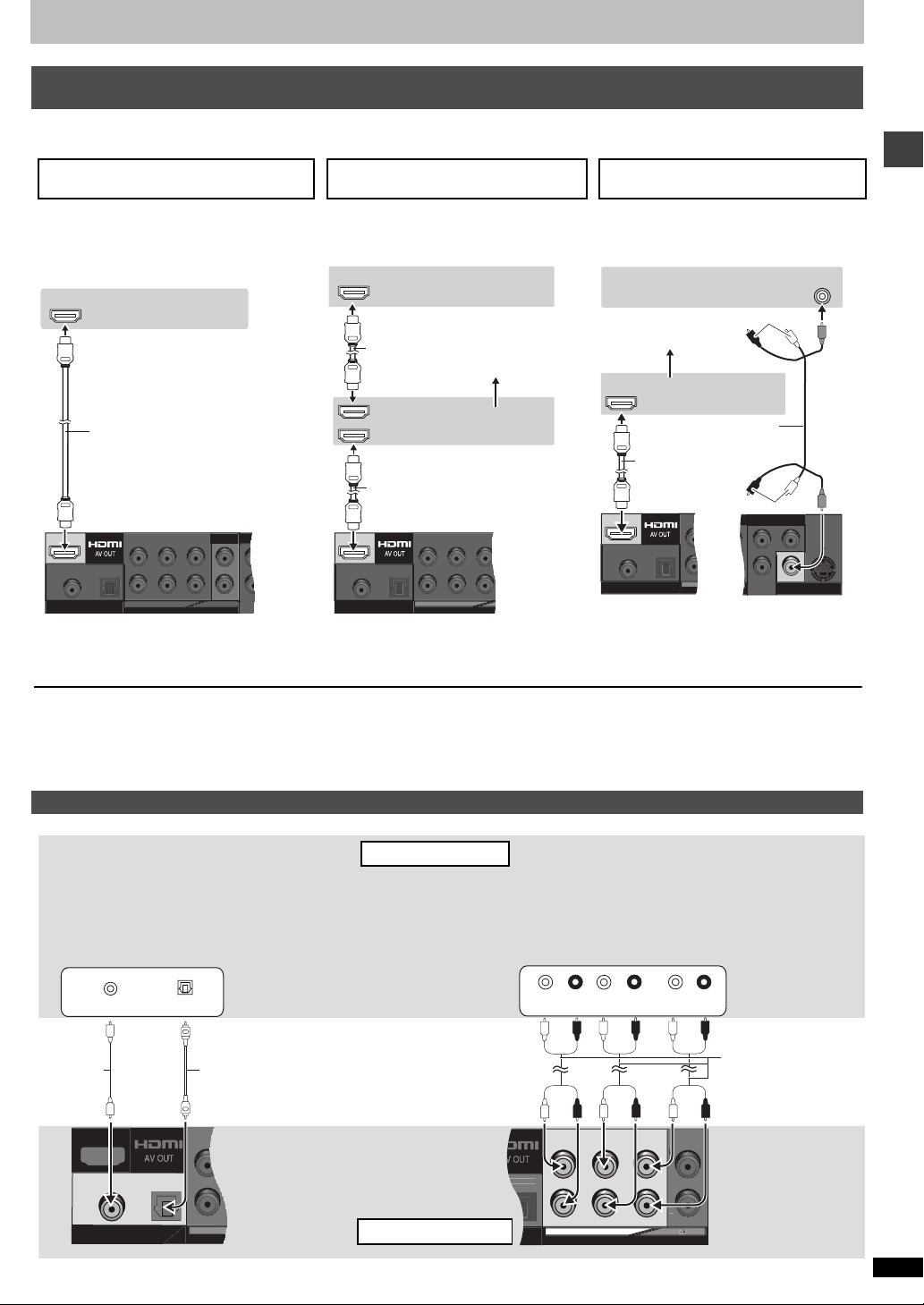
KROK 1 Podłączenia do telewizora
COAXIAL
COMP
(PRO
AUDIO O UT
5.1ch
2ch
DIGITAL AUDIO OUT
(PCM/BITSTREAM)
L
L
P
B
P
R
R
R
OPTICAL
CENTER
SURROUND
FRONT L/L
SUBWOOFER
FRONT R/R
COAXIAL
AUDIO O UT
5.1ch
DIGITAL AUDIO OUT
(PCM/BITSTREAM)
L
R
OPTICAL
CENTER
SURROUND
FRONT L/L
SUBWOOFER
FRONT R/R
HDMI
AV OUT
COAXIAL
DIGITAL AUDIO OUT
(PCM/BITSTREAM)
OPTICAL
CENTER
SUBWOOF
COMPONENT VIDEO OUT
(PROGRESSIVE/INTERLACE)
P
B
Y
P
R
VIDEO
OUT
S VIDEO
OUT
OPTICAL
COAXIAL
DIGITAL AUDIO OUT
(PCM/BITSTREAM)
ch
L
R
CENTER
SU
SUBWOOFER
5
.
AUDIO OUT
5.1c h
L
R
CENTER
SURROUND
FRONT L/L
SUBWOOFER
FRONT R/R
L
R
c
Korzystanie z dźwięku i obrazu wyższej jakości (Połączenie z wykorzystaniem systemu HDMI)
(➜ strona 16, Słownik)
W przypadku podłączenia do odbiornika telewizyjnego typu high-definition zgodnego z systemem HDMI, nagrania wideo mogą być przekształcone do
sygnału wideo high-definition (750p,1125i) i jako takie odtwarzane. Można również uzyskać wielokanałowy dźwięk przestrzenny po podłączeniu do
wzmacniacza zgodnego z systemem HDMI z gniazdami wyjściowymi wielu kanałów.
W przypadku odbiornika telewizyjnego
zgodnego z systemem HDMI
Uzyskiwanie materiałów wideo typu high-definitio n i dźwięku
wysokiej jakości korzystając z pojedynczego kabla.
≥ Wielokanałowy dźwięk przestrzenny można
uzyskać podłączając wzmacniacz do innych
gniazd audio (➜ poniżej).
Odbiornik
HDMI IN
telewizyjny
Kabel HDMI (w zestawie)
W przypadku odbiornika telewizyjnego i
wzmacniacza zgodnego z systemem HDMI
Uzyskiwanie cyfrowego, wielokanałowego
dźwięku przestrzennego oprócz cyfrowego
materiału wideo typu high-definition.
Odbiornik
HDMI IN
Kabel HDMI
HDMI OUT
HDMI IN
Kabel HDMI
(w zestawie)
telewizyjny
Do głośników
wielokanałowych
Wzmacniacz
W przypadku wzmacniacza
zgodnego z systemem HDMI
Wielokanałowy dźwięk przestrzenny będzie dalej
dostępny, nawet jeżeli posiadany odbiornik telewizyjny
nie jest zgodny z systemem HDMI, o ile zostanie
podłączony wzmacniacz zgodny z systemem HDMI.
Odbiornik
telewizyjny
Do głośników
wielokanałowych
HDMI IN
Wzmacniacz
Kabel audio/wideo
(w zestawie)
Kabel HDMI
(w zestawie)
VIDEO IN
Nieużywany
Nieużywany
§
§
Podłączenia do telewizora
Tył urządzenia
Tył urządzenia
≥ Ustaw opcję „HDMI Video Mode“ na „On“ i
opcję „HDMI Audio Output“ na „On“
(➜ strona 15, Zakładka „HDMI“).
≥ Aby uzyskać obraz typu high-definition, podłącz do odbiornika telewizyjnego high-definition zgodnego z systemem HDMI i ustaw tryb „Video Output
Mode“ (➜ strona 12, Menu obrazu).
Tył urządzenia
≥ Ustaw opcję „HDMI Video Mode“ na „On“ i
opcję „HDMI Audio Output“ na „On“
(➜ strona 15, Zakładka „HDMI“).
≥ Ustaw opcję „HDMI Video Mode“ na „Off“, a
opcję „HDMI Audio Output“ na „On“
(➜ strona 15, Zakładka „HDMI“).
§
Można również korzystać z gniazd S VIDEO i
COMPONENT VIDEO.
≥ Urządzenie wyposażone jest w system HDMI wer. 1.1 (EDID wer. 1.3, do 512 Bytes). Nie jest ono zgodne z funkcją sterowania HDMI (CEC).
≥ W przypadku podłączenia sprzętu, który nie obsługuje systemu zabezpieczeń CPPM (➜ strona 16, Słownik), z gniazda HDMI AV OUT nie będzie
można uzyskać sygnału audio materiału dźwiękowego nagranego na płytach DVD-Audio chronionych przed kopiowaniem za pomocą systemu
CPPM. Do gniazda AUDIO IN zgodnego z systemem HDMI podłącz przewód audio kabla audio/wideo (L, R).
Uzyskiwanie wielokanałowego dźwięku przestrzennego
≥ Wybierz ustawienie „Off“ dla opcji „HDMI Audio Output“ (➜ strona 15, Zakładka „HDMI“).
Z GNIAZDEM COAXIAL IN
lub OPTICAL IN
Wzmacniacz z wbudowanym
dekoderem lub kombinacja
dekodera ze wzmacniaczem
COAXIAL IN
Kabel
koncentryczny
OPTICAL IN
Wzmacniacz
≥ Nie można stosować dekoderów systemu
DTS Digital Surround nieprzystosowanych
do płyt DVD.
≥ Nawet przy tej konfiguracji podczas
odtwarzania płyt DVD-Audio na wyjściu
uzyskamy tylko sygnał 2-kanałowy.
Aby uzyskać wielokanałowy dźwięk
przestrzenny, podłącz do gniazd 5.1 ch
AUDIO OUT (➜ w prawej kolumnie) lub
gniazd HDMI (➜ powyżej).
Cyfrowy optyczny kabel audio
Przy podłączaniu nie zginaj zbyt mocno.
Z GNIAZDEM AUDIO IN 5.1ch
Ta konfiguracja jest zalecana, aby uzyskać maksymalne
parametry wielokanałowego materiału dźwiękowego
zmodulowanego liniowo w systemie PCM na płycie
DVD-Audio. Aby uzyskać cyfrowy, wielokanałowy dźwięk
przestrzenny, podłącz do wzmacniacza z gniazdami HDMI
(➜ powyżej).
COAXIAL IN
CENTER SUBWOOFER
SURROUND
(L) (R)
FRONT
(L) (R)
Kabel audio
Podłącz kable do gniazd
odpowiadających
podłączonym głośnikom.
≥Zmień „PCM Digital Output“, „Dolby
Digital“, „DTS Digital Surround“ i „MPEG“
(➜ strona 14, Zakładka „Audio“).
≥Zmień ustawienia
„Speaker Settings“
(➜ strona 14,
Zakładka „Audio“).
Tył urządzenia
RQT7257
3
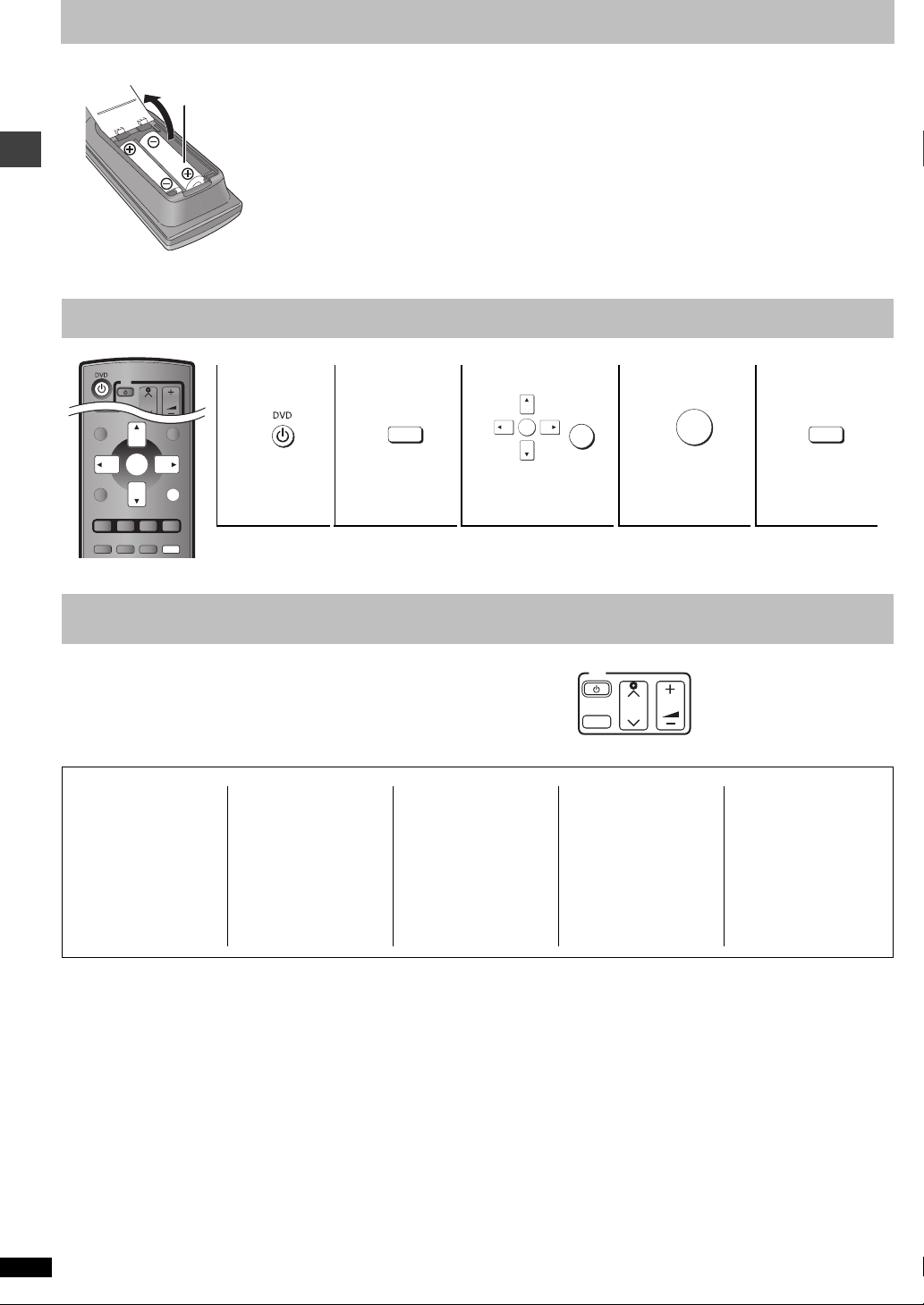
KROK 2 Pilot
DIRECT NAVIGATOR
TOP MENU
PLAY LIST
MENU
ENTER
DISPLAY
RETURN
CONTRAST
BRIGHTNESS
SHARPNESS
COLOR
SUBTITLE
AUDIO
ANGLE/PAGE
SETUP
FL SELECT
TV
AV
CH
VOLUME
∫ Baterie
R6/LR6, AA, UM-3
≥ Wsadź baterie w taki sposób, aby bieguny (i i j)
odpowiadały oznaczeniom w pilocie.
≥ Nie naleëy uëywaã typu baterii nadajàcych siè do
ponownego ìadowania.
Nie należy:
≥ stosować starych i nowych baterii.
≥ używać równocześnie baterii różnych typów.
≥ podgrzewać baterii lub wrzucać ich do ognia.
≥ rozbierać lub doprowadzać do zwarcia.
≥ próbować powtórnie ładować baterie alkaliczne lub
manganowe.
≥ używać baterii bez osłony.
KROK 3 QUICK SETUP (Szybka konfiguracja)
Włącz telewizor i wybierz w nim właściwy sygnał wejściowy wideo.
12 3 4 5
SETUP
Włącz
zasilanie.
Aby zmienić ustawiania później
Wybierz „QUICK SETUP“ (➜ strona 15, Zakładka „Others“).
Pokazywany
jest ekran
QUICK SETUP.
Postępuj zgodnie z
komunikatami i
wykonaj ustawienia.
Nieprawidłowa obsługa baterii może spowodować
wyciek elektrolitu, który może uszkodzić stykające się
z nim elementy lub spowodować pożar.
Baterie należy wyjąć z pilota, jeżeli nie będzie on
używany przez dłuższy okres czasu. Przechowywać w
chłodnym, ciemnym miejscu.
∫ Korzystanie z pilota
Kieruj prosto na czujnik sygnałów zdalnego
sterowania (➜ strona 6), unikając przeszkód, przy
maksymalnej odległości 7 m, stojąc naprzeciwko
urządzenia.
RETURN
ENTER
ENTER
Naciśnij, aby
zakończyć
SETUP
Naciśnij, aby
opuścić.
QUICK SETUP.
KROK 4 Obsługa odbiornika telewizyjnego
(Pilot tego urządzenia można wykorzystywać do obsługi posiadanego odbiornika telewizyjnego.)
Skieruj pilota na odbiornik telewizyjny
Trzymając wciśnięty przycisk [Í TV], wprowadź kod
korzystając z przycisków numerycznych.
np. 01: [0] ➜ [1]
Producent i numer kodu
Panasonic 01, 02, 03, 04, 45
AIWA 35
AKAI 27, 30
BLAUPUNKT 09
BRANDT 10, 15
BUSH 05, 06
CURTIS 31
Pilot/QUICK SETUP (Szybka konfiguracja)/Obsługa odbiornika telewizyjnego
DESMET 05, 31, 33
DUAL 05, 06
ELEMIS 31
FERGUSON 10
GOLDSTAR/LG 31
GOODMANS 05, 06, 31
GRUNDIG 09
HITACHI
22, 23, 31, 40, 41, 42
INNO HIT 34
IRRADIO 30
ITT 25
JVC 17, 39
LOEWE 07
Sprawdź, włączając odbiornik telewizyjny i przełączając kanały. Powtórz tę procedurę, aż znajdziesz kod, który umożliwia prawidłową obsługę.
≥ Jeżeli posiadanego odbiornika telewizyjnego nie ma w wykazie lub podany kod dla danego odbiornika telewizyjnego nie umożliwia jego obsługi, ten
pilot nie jest zgodny z posiadanym odbiornikiem telewizyjnym.
METZ 28, 31
MITSUBISHI 06, 19, 20
MIVAR 24
NEC 36
NOKIA 25, 26, 27
NORDMENDE 10
ORION 37
PHILIPS 05, 06
PHONOLA 31, 33
PIONEER 38
TV
VOLUME
CH
AV
PYE 05, 06
RADIOLA 05, 06
SABA 10
SALORA 26
SAMSUNG 31, 32, 43
SANSUI 05, 31, 33
SANYO 21
SBR 06
SCHNEIDER 05, 06, 29, 30, 31
SELECO 06, 25
Obsługa odbiornika
telewizyjnego
SHARP 18
SIEMENS 09
SINUDYNE 05, 06, 33
SONY 08
TELEFUNKEN 10, 11, 12, 13, 14
THOMSON 10, 15, 44
TOSHIBA 16
WHITE WESTINGHOUSE 05, 06
4
RQT7257
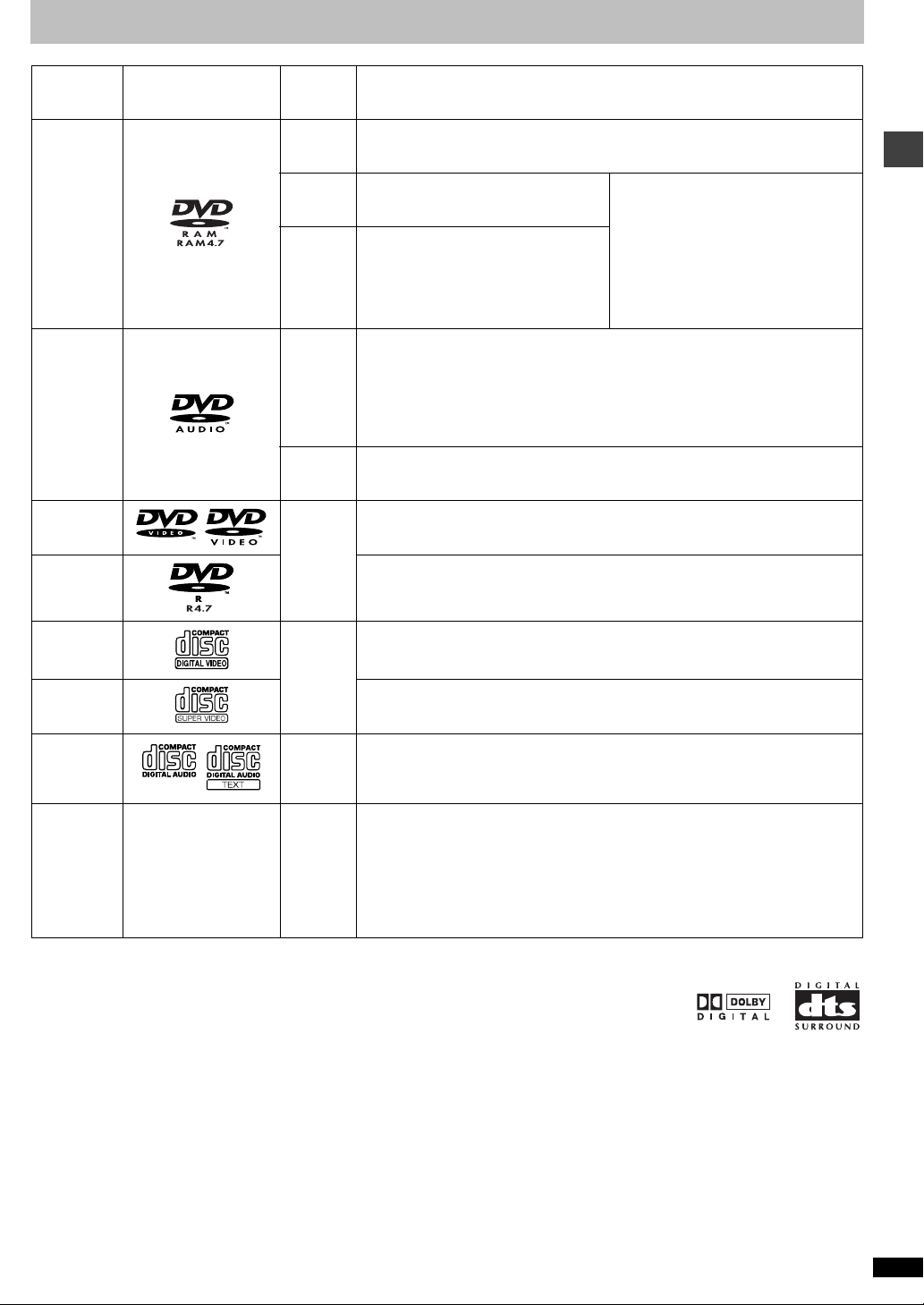
Płyty, które można odtwarzać
Oznaczenie
Płyta Znak firmowy
DVD-RAM
DVD-Audio
DVD-Video
w instrukcji
[MPEG4]
obsługi
[RAM]
[JPEG]
[DVD-A]
[DVD-V]
Uwagi
Nagrane na urządzeniach korzystających z wersji 1.1 formatu nagrywania wideo
(zunifikowanego standardu nagrywania materiałów wideo) typu: nagrywarki wideo DVD,
kamery wideo DVD, komputery osobiste itp.
Nagrane przy użyciu standardu DCF
(Design rule for Camera File system) w
wersji 1.0.
Nagrane za pomocą wielofunkcyjnych
aparatów SD marki Panasonic lub
nagrywarek wideo DVD [zgodnych ze
specyfikacją SD VIDEO (standard ASF)/
systemem wideo MPEG4 (Simple Profile)/
systemem audio G.726].
W przypadku niektórych płyt DVD-Audio z nagranym dźwiękiem wielokanałowym nie
można miksować do stereo (➜ strona 16, Słownik) całości lub części ich zawartości,
jeżeli taka jest intencja producenta. Podczas odtwarzania takich płyt lub ich fragmentów, o
ile liczba podłączonych głośników nie jest taka sama jak specyfikacja kanałów płyty,
dźwięk nie będzie odtwarzany w sposób prawidłowy (np. może brakować fragmentów
materiału audio, nie można wybrać dźwięku wielokanałowego i dźwięk jest odtwarzany w
dwóch kanałach). Więcej informacji można znaleźć na obwolucie płyty.
Niektóre płyty DVD-Audio zawierają nagrania DVD-Video.
Aby odtworzyć zawartość płyty DVD-Video wybierz polecenie „Play as DVD-Video“
(➜ strona 13, Inne menu).
—
≥ Aby móc odtwarzać pliki JPEG lub
MPEG4, wybierz polecenie „Play as Data
Disc“ (➜ strona 13, Inne menu).
Płyty, które można odtwarzać
[DVD-V]
DVD-R
Video CD
[VCD]
SVCD
CD [CD]
[CD]
CD-R
CD-RW
§
Proces umożliwiający odtwarzanie w kompatybilnych urządzeniach.
≥ Czasami mogą wystąpić problemy z odtwarzaniem powyższych płyt ze względu na rodzaj płyty i warunki, w których zostały one nagrane.
—
[VCD]
[WMA]
[MP3]
[JPEG]
[MPEG4]
∫ Płyty, których nie można odtwarzać
Płyty DVD-ROM, CD-ROM, CDV, CD-G, DVDiR, iRW, DVD-RW, SACD,
wideo Divx oraz Photo CD, płyty DVD-RAM, których nie można wyjąć z
kasety, płyty DVD-RAM o pojemności 2,6 GB i 5,2 GB oraz dostępne na
rynku płyty „Chaoji VCD“, w tym płyty CVD, DVCD i SVCD, które nie są
zgodne z normą IEC62107.
Płyty DVD-R marki Panasonic nagrane i sfinalizowane
kamerach wideo DVD firmy Panasonic będą w tym urządzeniu odtwarzane jak płyty DVDVid eo .
—
Zgodne z normą IEC62107
To urządzenie jest zgodne ze standardem HDCD (➜ strona 16, Słownik), ale nie
obsługuje funkcji Peak Extend (funkcji, która poszerza dynamikę sygnałów o dużej
wartości).
≥ Podczas odtwarzania HDCD na wyświetlaczu urządzenia świeci wskaźnik „HDCD“.
≥ To urządzenie może odtwarzać płyty CD-R/RW nagrane w formatach podanych po
lewej. Po nagraniu zamknij sesje lub sfinalizuj
≥Płyty HighMAT
Tylko pliki WMA, MP3 lub JPEG.
Aby odtwarzać materiały bez użycia funkcji HighMAT, wybierz polecenie „Play as Data
Disc“ (➜ strona 13, Inne menu).
≥ [WMA] To urządzenie nie jest zgodne z funkcją Multiple Bit Rate (MBR: plik, który
zawiera ten sam materiał, kodowany jest przy kilku różnych szybkościach transmisji).
∫ Format audio płyt DVD
Można odtwarzać płyty z następującymi
symbolami.
§
w nagrywarkach wideo DVD lub
§
płytę.
RQT7257
5
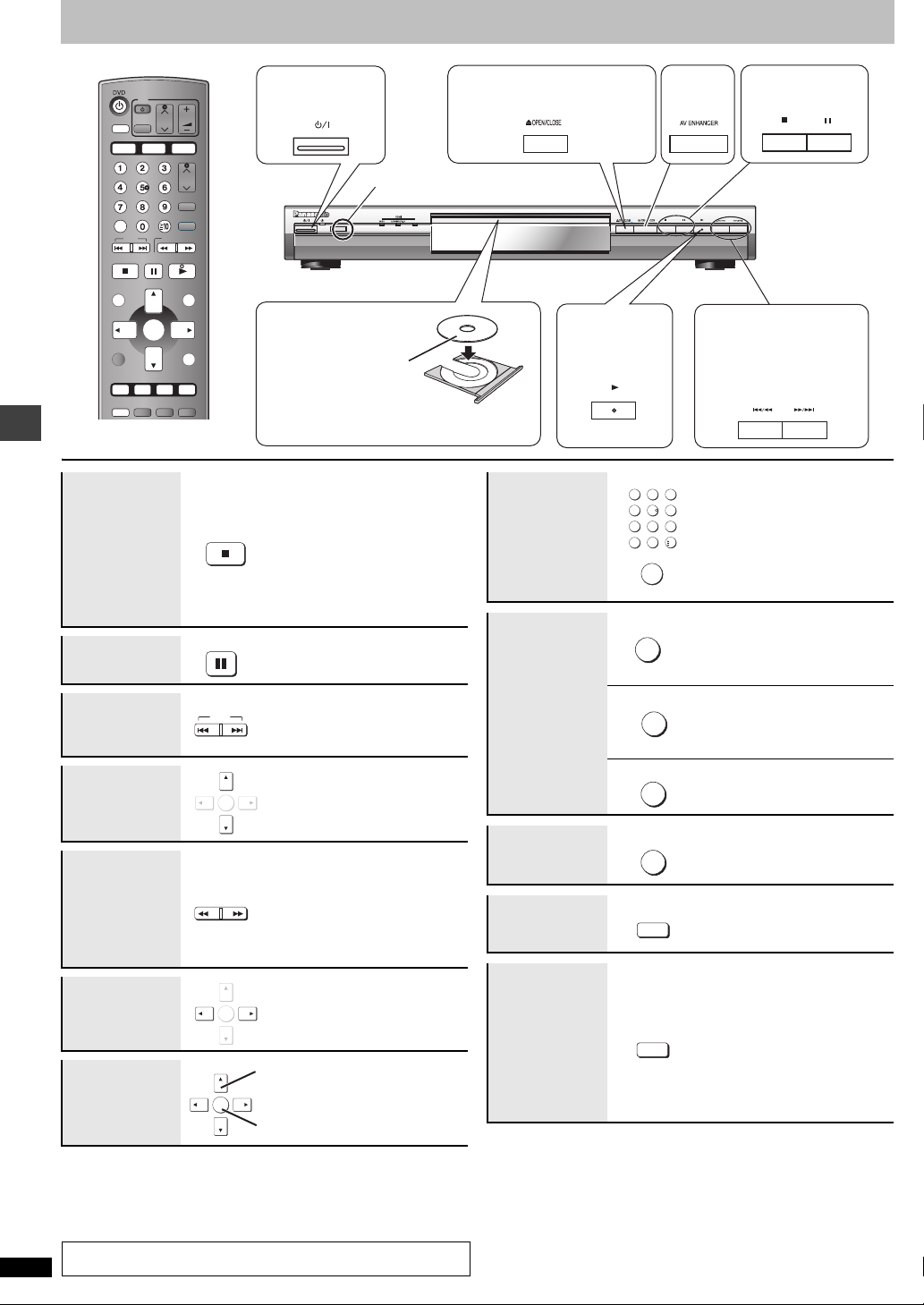
Odtwarzanie zwykłe
TV
VOLUME
CH
AV
FL SELECT
MULTI
SKIP
BRIGHTNESS
AUDIO
RE-MASTER
PAUSE
ENTER
ANGLE/PAGE
POSITION MEMORY
SLOW/SEARCH
SHARPNESS
AUDIO ONLY
PLAY SPEED
QUICK REPLAY
PLAY
PLAY LIST
MENU
RETURN
COLOR
SETUP
STOP
PAUSE
AV ENHANCER
CANCEL
STOP
DIRECT NAVIGATOR
TOP MENU
DISPLAY
CONTRAST
SUBTITLE
Zatrzymanie
Odtwarzanie zwykłe
Pauza
Przeszukiwać
Pomijanie
grup
Przeszukiwanie
(podczas
odtwarzania)
Odtwarzać w
SKIP
ENTER
SLOW/SEARCH
zwolnionym
tempie
(podczas pauzy)
Przeglądanie
poklatkowe
ENTER
(podczas pauzy)
Wybór
pozycji na
ENTER
ekranie
[Uwaga]
≥ „D.MIX“ na wyświetlaczu oznacza, że ścieżkę dźwiękową zawierającą
trzy lub więcej kanałów można zmiksować do dwóch kanałów
(➜ strona 16, Słownik)
≥ Kiedy menu są wyświetlane, płyty nadal się obracają. Naciśnij [∫], po
zakończeniu, aby oszczędzać silnik urządzenia i ekran telewizora.
RQT7257
Jeżeli występują problemy, sięgnij do części dotyczącej
6
rozwiązywania problemów (➜ strony 18, 19).
zasilanie.
3
Włóż płytę.
≥ Płyty dwustronne wkładaj
w taki sposób, aby etykieta
strony, którą chcesz odtwarzać,
była skierowana ku górze.
≥ [RAM] Przed użyciem wyjmij płyty z opakowań.
Kiedy „!“ miga na wyświetlaczu,
położenie jest zapamiętane.
≥ Naciśnij [1] (PLAY), aby
wznowić odtwarzanie.
[DVD-V]
Przeglądanie
poprzednich rozdziałów
(
➜ strona 9
położenia
≥ Naciśnij [∫], aby skasować
położenie.
≥ Naciśnij [1] (PLAY), aby
wznowić odtwarzanie.
Pozwala pominąć elementy.
≥ [RAM]
przeskoczyć do pozycji znaczników
[
➜ strona 12
[WMA] [MP3] [JPEG] [MPEG4]
Pozwala pominąć grupy.
≥ Nie działa w trybie
wstrzymania.
≥ Do 5 kroków.
≥ Naciśnij [1] (PLAY), aby
rozpocząć odtwarzanie.
≥ [VCD]
tempie: Tylko do przodu.
≥ [MPEG4] Odtwarzać w
zwolnionym tempie: Nie działa.
[RAM] [DVD-V] [VCD]
≥ [VCD] Tylko do przodu.
Wybierz
Pot wierdź
, Pamięć
).
Pozwala również
, Marker (VR)].
Odtwarzać w zwolnionym
1 Włącz
2
Otwórz tacę płyty.
Czujnik sygnałów zdalnego
sterowania
750p/1125i
Wprowadź
numer
Menu płyty
Powrót do
poprzedniego
ekranu
Wyświetlacz
urządzenia
głównego
Ekran
informacyjny
∫ Przełącznik trybu gotowości/włączania (Í/I)
Naciśnij, aby przełączyć urządzenie z włączonego w tryb gotowości
lub odwrotnie. W trybie gotowości urządzenie nadal pobiera pewną
ilość energii.
Wskaźnik trybu gotowości/włączania (Í)
Kiedy urządzenie jest podłączone do zasilania, wskaźnik pali się w
trybie gotowości, a gaśnie, kiedy urządzenie jest włączone.
4
Rozpocznij
odtwarzanie.
(➜ strona 7)
123
456
789
CANCEL
0
10
ENTER
DIRECT NAVIGATOR
TOP MENU
PLAY LIST
MENU
RETURN
RETURN
FL SELECT
SUBTITLE
Zatrzymanie
Naciśnij, aby pominąć.
Naciśnij i przytrzymaj, aby
–przeszukiwać (podczas
odtwarzania)
–odtwarzać w zwolnionym
tempie. (podczas pauzy)
[RAM] [DVD-A] [DVD-V] [VCD] [CD]
np. Aby wybrać 12:
[S10] ➜ [1] ➜ [2]
[WMA] [MP3] [JPEG] [MPEG4]
np. Aby wybrać 123:
[1] ➜ [2] ➜ [3] ➜ [ENTER]
Naciśnij przycisk [CANCEL], aby
≥
anulować wprowadzone liczby.
[DVD-A] [DVD-V]
Pokazuje menu główne płyty.
[RAM]
Uruchamia odtwarzanie
programów (
[DVD-V]
Pokazuje menu płyty.
[RAM]
Uruchamia odtwarzanie listy
odtwarzania (➜ strona 11).
[VCD]
ze sterowaniem odtwarzaniem
➜
strona 11).
Pauza
Pokazuje menu płyty.
Wyświetlacz numeru
:;
Wyświetlacz czasu
[RAM]
Powoduje włączenie/wyłączenie
napisów (➜ strona 9).
[DVD-V] [VCD] (Tylko płyty SVCD)
Umożliwia wybór języka napisów
(➜ strona 9).
[WMA] [MP3] [JPEG] [MPEG4]
[CD] (Tylko płyty CD z informacją
tekstową)
Włącza/wyłącza ekran informacyjny.

Korzystanie z dźwięku i obrazu wyższej jakości
AV ENHANCER
(Urządzenie
główne)
Naciśnij [AV ENHANCER], aby wybrać
„Auto“, „User1“, „User2“ lub „User3“.
Off: Anulowany
Auto: Zostaną skonfigurowane najlepsze ustawienia audio i wideo.
§
: Ustawienie dostosowane do materiałów wideo ([DVD-V])
User1
User2
User3
§
Ustawienia dla User1–3 można zmienić zgodnie ze swoim upodobaniem
[RAM] [DVD-V]
[DVD-A] (Płyty nagrane tylko przy częstotliwości próbkowania 44,1 kHz
oraz 48 kHz)
[VCD] [CD]
≥ Podczas odtwarzania wielokanałowego materiałów z tych płyt funkcja ta
≥ Podczas odtwarzania 2-kanałowego materiałów z tych płyt funkcja ta
[WMA] [MP3] (Nagranie na płycie zostało utworzone przy częstotliwości
próbkowania innej niż 8 kHz, 16 kHz, 32 kHz)
Funkcja ta odtwarza wyższe częstotliwości utracone podczas
nagrywania, zapewniając dźwięk zbliżony do oryginalnego brzmienia.
(ustawienie fabryczne).
§
: Ustawienie dostosowane do materiałów audio (ustawienie
fabryczne).
§
: Ustawienie dostosowane do materiałów wideo ([RAM])
(ustawienie fabryczne).
(➜ strona 13, „AV Enhancer“ w Inne menu).
Gdy włączony jest AV Enhancer (Auto), nie można zmieniać
poszczególnych ustawień podanych poniżej.
Ustawienia audio:
Multi Re-master (➜ poniżej),
Advanced Surround/Dialogue Enhancer/Dolby Pro Logic II (➜strona 13)
Ustawienia wideo:
Picture Mode (➜ strona 12),
Gamma/Depth Enhancer (➜ strona 12)
Contrast/Brightness/Sharpness/Colour (➜ z prawej)
MPEG DNR/3D-NR (➜ strona 9, Redukcja szumów obrazów)
MULTI
RE-MASTER
odtwarza częstotliwości utracone podczas nagrywania, aby zapewnić
dźwięk zbliżony do oryginalnego brzmienia.
zapewnia bardziej naturalny dźwięk przez dodanie sygnałów wyższej
częstotliwości, które nie zostały nagrane na płycie, na przykład
odtwarzanie płyty DVD-Video nagranej przy częstotliwości 48 kHz z
częstotliwością 96 kHz. (➜ strona 16, „Częstotliwość próbkowania“ w
Słownik)
Odtwarzanie bardziej naturalnego
dźwięku—Multi Re-master
(Płyty nagrane tylko przy częstotliwości próbkowania 48 kHz)
Przywraca zalecane ustawianie
audio/wideo—AV Enhancer
Menu
AV Enhancer Auto
Naciśnij [MULTI RE-MASTER], aby wybrać „1“, „2“ lub „3“.
Menu
Multi Re-master 1
Off
1 96kHz
2
3
Level
0 dB
Wyjściowa częstotliwość
próbkowania
Poziom obróbki
re-masterowania
AUDIO ONLY
Wyższą jakość sygnału audio można uzyskać wyłączając sygnał
wyjściowy wideo.
Podczas odtwarzania
Uzyskiwanie dźwięku jeszcze lepszej
jakości—AUDIO ONLY
Naciśnij przycisk [AUDIO ONLY].
≥ Funkcja AUDIO ONLY zostanie anulowana po ponownym naciśnięciu
przycisku [AUDIO ONLY] lub przełączeniu urządzenia w tryb gotowości.
≥ Na ekranie może pojawić się obraz, gdy:
—gdy płyta zostanie zatrzymana.
—podczas wykonywania operacji typu wyszukiwanie.
—pojawi się informacyjne pole ekranowe lub ekran menu.
≥ Gdy funkcja ta jest włączona, z gniazda HDMI AV OUT nie będzie
wysyłany sygnał audio i wideo.
CONTRAST
BRIGHTNESS
Contrast
Zwiększa kontrast pomiędzy jasnymi i ciemnymi fragmentami obrazu.
1. Naciśnij [CONTRAST].
Contrast
2. Korzystając z przycisków [21] dokonaj regulacji (j7 do i7).
Brightness
Rozjaśnia obraz.
1. Naciśnij [BRIGHTNESS].
2. Korzystając z przycisków [21] dokonaj regulacji (0 do i15).
Sharpness
Reguluje ostrość krawędzi linii poziomych.
1. Naciśnij [SHARPNESS].
2. Korzystając z przycisków [21] dokonaj regulacji (j7 do i7).
Colour
Reguluje odcienie barw obrazu.
1. Naciśnij [COLOR].
2. Korzystając z przycisków [21] dokonaj regulacji (j7 do i7).
SHARPNESS
COLOR
Tryb regulacji obrazu
0
Korzystanie z dźwięku i obrazu wyższej jakości
Ustawienie
Ustawianie poziomu obróbki re-masterowania
[DVD-A] [DVD-V] [CD] (LPCM/PPCM)
Korzystając z przycisków [21] ustaw odpowiedni poziom (j6 do i6 dB).
≥ Funkcja ta może nie działać w przypadku podłączenia za
pośrednictwem gniazda DIGITAL AUDIO OUT lub HDMI AV OUT.
Funkcje AV Enhancer i Multi Re-master mogą nie działać w
przypadku niektórych nagrań na płycie.
[DVD-A] [DVD-V] [CD] (LPCM/PPCM)
Rodzaj muzyki
1 Szybkie tempo (np. pop i rock) Lekki
2 Zmienne tempo (np. jazz) Średni
3 Wolne tempo (np. muzyka klasyczna) Mocny
Funkcja wyłączona Funkcja
Off
Inne płyty
Poziom efektu
wyłączona
RQT7257
7

Zmiana kolejności odtwarzania
Choose a title and chapter.
No. Time
Title
Play
Clear
Clear all
Chapter
1
Wygodne funkcje
PLAY MODE
Odtwarzanie wszystkich grup/
zaprogramowane/w losowej kolejności
[DVD-A] [DVD-V] [VCD] [CD] [WMA] [MP3] [JPEG] [MPEG4]
Podczas zatrzymania naciśnij [PLAY MODE].
Po każdym naciśnięciu przycisku:
Odtwarzanie wszystkich grup (
^-----------Funkcja wyłączona (normalne odtwarzanie),---------b
≥ Wyłącz odtwarzanie płyty HighMAT, aby móc korzystać z odtwarzania
losowego lub zaprogramowanego.
Wybierz opcję „Play as Data Disc“ (➜ strona 13, Inne menu).
[DVD-A]) >
zaprogramowane > w losowej kolejności
∫ Odtwarzanie wszystkich grup
Naciśnij [1] (PLAY).
All Group Playback
Press PLAY to start
∫ Odtwarzanie zaprogramowane
(do 32 pozycji)
1 Korzystając z przycisków
numerycznych wybierz elementy
(➜ strona 6, Wprowadź numer).
Powtórz tę czynność, aby
zaprogramować pozostałe pozycje.
2Naciśnij [1] (PLAY).
Zaznaczanie wszystkich elementów
(na płycie, w tytule lub grupie)
Naciśnij [ENTER] i [3 4], aby wybrać „ALL“, a następnie naciśnij
ponownie [ENTER], aby potwierdzić wybór.
Zmiana programu
Naciśnij [3 4], aby wybrać pozycję.
–Aby zmienić pozycję, powtórz krok 1.
–Aby skasować pozycję, naciśnij [CANCEL] (lub wybierz „Clear“ i naciśnij
[ENTER]).
≥ Naciśnij [ANGLE/PAGE] pozwala przejść do kolejnej strony.
Kasowanie całego programu
Wybierz „Clear all“ i naciśnij [ENTER]. Cały program zostanie również
skasowany, kiedy urządzenie zostanie wyłączone lub taca płyty otwarta.
np. [DVD-V]
1
PLAY SPEED
Zmiana prędkości odtwarzania
[RAM] [DVD-V]
Naciśnij [W, PLAY SPEED] lub [X, PLAY
SPEED].
–od k0,6 do k1,4 (z krokiem 0,1 jednostki)
≥ Naciśnij przycisk [1] (PLAY), aby przywrócić normalny tryb
odtwarzania.
≥ Po zmianie prędkości
– Nie działają funkcje Multi Re-master (➜ strona 7), Advanced
Surround i Dolby Pro Logic II (➜ strona 13, Menu audio).
– Sygnał wyjściowy audio jest przełączany do trybu 2-kanałowego.
– Częstotliwość próbkowania 96 kHz jest przetwarzana na 48 kHz.
≥ Funkcja ta może nie działać w przypadku niektórych nagrań na płytach.
GROUP
Rozpoczynanie odtwarzania od wybranej
np. [RAM]
DVD-VR
a0.9
grupy
[DVD-A] [WMA] [MP3] [JPEG] [MPEG4]
Folder na płycie WMA/MP3, JPEG i MPEG4 jest uważany za „Group“.
W trybie zatrzymania
1 Naciśnij przycisk [GROUP].
2 Korzystając z przycisków [3 4] lub
przycisków numerycznych zaznacz
grupę i naciśnij przycisk [ENTER].
[DVD-A] Odtwarzanie wszystkich grup (➜ z lewej strony, Odtwarzanie
wszystkich grup)
Menu
Group Search 1
∫ Odtwarzanie w losowej kolejności
1([DVD-A] [DVD-V] [WMA] [MP3] [JPEG]
[MPEG4])
Korzystając z przycisków
numerycznych wybierz grupę lub
tytuł (➜ strona 6, Wprowadź
numer).
2Naciśnij [1] (PLAY).
Zmiana kolejności odtwarzania/Wygodne funkcje
Opuszczanie trybu odtwarzania wszystkich grup,
zaprogramowanego lub w losowej kolejności
Naciśnij kilkakrotnie [PLAY MODE] w trakcie zatrzymania.
RQT7257
8
np. [DVD-V]
Random Playback
Press PLAY to start
Choose a title.
Title
to select
0 ~ 9
1
to start
PLAY
QUICK REPLAY
(Tylko kiedy można wyświetlić czas odtwarzania, który upłynął)
[MPEG4]: Nie działa
Szybka powtórka
Naciśnij [QUICK REPLAY], aby cofnąć się o kilka
sekund wstecz.
≥ Funkcja ta może nie działać w przypadku niektórych nagrań na płytach.

POSITION MEMORY
(Tylko kiedy można wyświetlić czas odtwarzania, który upłynął
[JPEG]: Działa w przypadku całej zawartości JPEG.)
Położenie jest pamiętane nawet po wyłączeniu urządzenia lub zmianie
płyty.
Pamięć położenia
Naciśnij [POSITION MEMORY].
Position memorised
≥ Do 5 płyt.
≥ Kiedy zapamiętana zostanie 6 płyta, zastąpi ona najstarsze położenie.
≥ Nie zawsze udaje się zapamiętać części płyt.
Kiedy urządzenie zostanie włączone lub włożona zostanie płyta, na
wyświetlaczu będzie migać „
!“.
Naciśnij [1] (PLAY), aby rozpocząć odtwarzanie od tego
położenia.
Przeglądanie poprzednich rozdziałów
Naciśnij przycisk [1] (PLAY), gdy na wyświetlaczu pojawi się następujący
komunikat.
Press PLAY to Chapter Review
Nie naciskaj [1] (PLAY), jeżeli chcesz wyłączyć przeglądanie.
Anulowanie
Naciśnij przycisk [∫], gdy pulsuje wskaźnik „!“.
(W tym momencie pamięć zostanie skasowana.)
[DVD-V] (tylko w obrębie tytułu)
ANGLE/PAGE
Wybór ujęcia kamery oraz obrót
nieruchomego obrazu/przejście do
kolejnego obrazu
Naciśnij kilkakrotnie przycisk [ANGLE/PAGE], aby wybrać
ujęcie kamery lub obrócić nieruchomy obraz, bądź przejść
do kolejnego obrazu.
[DVD-V] (z wieloma ujęciami) – Wybór ujęcia kamery
[DVD-A] – Przejście do kolejnego obrazu nieruchomego
[JPEG] – Obrót obrazu nieruchomego
[JPEG] Operacja obrotu obrazu nieruchomego jest anulowana po otwarciu
tacy z płytą lub przełączeniu urządzenia w tryb gotowości.
AUDIO
[DVD-A] [DVD-V] (z wieloma ścieżkami dźwiękowymi) [RAM] [VCD]
Zmiana ścieżek dźwiękowych
Naciśnij kilkakrotnie [AUDIO], aby wybrać ścieżkę.
[RAM] [VCD]
Możesz używać tego przycisku do wyboru „L“, „R“
lub „LR“.
[DVD-V] (płyty karaoke)
Korzystając z przycisków [21] wybierz albo opcję „On“ albo „Off“ dla
wokalu. Ze szczegółami zapoznaj się w instrukcji obsługi płyty.
Menu
Audio 1
Typ/dane sygnału
LPCM/PPCM/Î Digital/DTS/MPEG: Typ sygnału
kHz (częstotliwość próbkowania)/bit/ch (liczba kanałów)
Przykład: 3
[DVD-V] (z napisami) [VCD] (tylko płyty SVCD)
SUBTITLE
/2 .1ch
.1: Efekt niskiej częstotliwości
(nie wyświetlany przy braku sygnału)
0: Bez dźwięku przestrzennego
1: Dźwięk przestrzenny mono
2: Dźwięk przestrzenny stereo (lewy/prawy)
1: Środkowy
2: Przedni lewyiprzedni prawy
3: Przedni lewyiprzedni prawyiśrodkowy
Zmiana napisów
Naciśnij kilkakrotnie [SUBTITLE], aby wybrać język napisów.
Aby wyłączyć/włączyć wyświetlanie napisów
Naciśnij [2 1], aby wybrać „On“ lub „Off“.
[RAM] (On/Off tylko w przypadku płyt zawierających informacje dotyczące
napisów, które można włączać/wyłączać)
Menu
Subtitle Off
Naciśnij przycisk [SUBTITLE], aby wybrać opcję „On“ lub „Off“.
≥ Informacji dotyczących napisów, które można włączać/wyłączać, nie
można nagrywać za pomocą nagrywarek DVD marki Panasonic.
(Informacji dotyczących napisów, które można włączać/wyłączać, nie
można również nagrywać na płytach DVD-R sfinalizowanych na
nagrywarce DVD marki Panasonic.)
ZOOM
[RAM] [DVD-V] [VCD] [MPEG4]
Funkcja ta powiększa obraz z obramowaniem, aby pasował do ekranu.
Naciśnij kilkakrotnie przycisk
[ZOOM], aby wybrać współczynnik
kształtu (Just Fit Zoom).
[RAM] [DVD-V] [VCD]
Auto --. 4:3 Standard --. European Vista --. 16:9 Standard
:;
Cinemascope2 ,----- Cinemascope1 ,----- American Vista
[MPEG4]
Standard --. Original
^----- Full ,-----}
Precyzyjne regulacje (Manual Zoom)
Naciśnij [2 1].
–od
k1,00 do k1,60 (z krokiem 0,01 jednostki)
≥Naciśnij i przytrzymaj, aby zmieniać wartości o 0,05.
–od
k1,60 do k2,00 (z krokiem 0,02 jednostki)
≥Naciśnij i przytrzymaj, aby zmieniać wartości o 0,1.
Tylko pliki [MPEG4]
–od
k2,00 do k4,00 (z krokiem 0,05 jednostki)
≥Naciśnij i przytrzymaj, aby zmieniać wartości o 0,25.
≥W przypadku niektórych odbiorników TV oraz ich ustawień
powiększenie do k4,00 może nie być możliwe.
DNR
MPEG DNR: Wygładza zakłócenia blokowe i redukuje rozmazania
3D-NR: Redukuje ogólny szum.
Zmiana wartości zbliżenia
Wygodne funkcje
Menu
Just Fit Zoom a1.00
Redukcja szumów obrazów
obrazu, które pojawiają się wokół kontrastujących obszarów
obrazu.
1 Naciśnij przycisk [DNR], aby zaznaczyć dany element.
2 Korzystając z przycisków [21] dokonaj regulacji (MPEG
i
DNR: 0 do
3, 3D-NR: 0 do i4).
RQT7257
9

Używanie menu nawigacji
TOP MENU
MENU
Odtwarzanie płyt z plikami WMA/MP3/JPEG/MPEG4 [WMA] [MP3] [JPEG] [MPEG4]
Można odtwarzać materiały w formacie JPEG i MPEG4 na płycie DVD-RAM lub odtwarzać płyty HighMAT bez użycia funkcji HighMAT (➜ strona 13, „Play
as Data Disc“ w Inne menu).
Odtwarzanie elementów w kolejności (Playback Menu)
Przy wyświetlonym menu
Korzystając z przycisków [3 4] wybierz opcję „All“, „Audio“, „Picture“ lub „Video“, a następnie naciśnij przycisk [ENTER].
Playback Menu
WMA/MP3/JPEG/MPEG4
WMA/MP3
JPEG
MPEG4
All Total 436
Audio Total 7
Picture Total 427
Video Total 2
to select and press
ENTER
≥Wyświetlanie/zamykanie ekranu
Naciśnij [TOP MENU].
Odtwarzanie począwszy od zaznaczonego elementu (Navigation Menu)
1 Naciśnij [MENU].
2 Korzystając z przycisków [3421] wybierz daną grupę i
naciśnij przycisk [ENTER].
3 ≥Odtwarzanie zawartości grupy w kolejności
Naciśnij [ENTER].
≥Uruchamianie odtwarzania od zaznaczonej zawartości
Korzystając z przycisków [3421] zaznacz dany
element i naciśnij przycisk [ENTER].
N
avigation Menu
002 My favorite2
Perfume
001 My favorite1
002 My favorite2
001 Brazilian
002 Chinese
003 Czech
004 Hungarian
005 Japanese
006 Mexican
007 Philippine
008 Swedish
009 Piano
010 Vocal
DISPLAY
Grupa
005 Japanese
001 Lady Starfish
Group 005/023
to display the sub menu
5
001 Lady Starfish
002 Metal Glue
003 Life on Jupiter
004 Starperson
Zawartość
JPEG
Content 0001/0004
RETURN
Numer grupy i zawartości
aktualnie odtwarzanej
:JPEG
:WMA/MP3
: MPEG4
Aktualnie wybrany numer
to exit
Używanie menu nawigacji
≥ Przycisk [ANGLE/PAGE] pozwala przejść do kolejnej strony.
≥Słuchanie plików WMA/MP3 podczas wyświetlania obrazu JPEG na ekranie
Najpierw zaznacz plik JPEG, a następnie WMA/MP3.
(Odwrotna kolejność nie działa.)
≥Opuszczanie ekranu
Naciśnij [MENU].
∫ Używanie podmenu
1 Naciśnij [MENU].
2 Naciśnij przycisk [DISPLAY].
3 Korzystając z przycisków [3 4] zaznacz element i
naciśnij przycisk [ENTER].
Multi
List
Tree
Thumbnail
Next group
Previous group
All
Audio
Picture
Video
Help display
Find
RQT7257
Grupy i zawartość
Tylko zawartość
Tylko grupy
Obrazy miniatur [JPEG]
Do następnej grupy
Do poprzedniej grupy
Pliki WMA/MP3, JPEG i MPEG4
Tylko pliki WMA/MP3
Tylko pliki JPEG
Tylko pliki MPEG4
Przełączanie pomiędzy komunikatami prowadzącymi
a wskaźnikiem czasu odtwarzania, jaki upłynął
Wyszukiwanie według zawartości lub tytułu grupy
(➜ zobacz w prawej kolumnie)
10
∫ Wyszukiwanie według zawartości lub tytułu grupy
Podświetl tytuł grupy, aby wyszukać grupę, lub tytuł zawartości, aby
wyszukać odpowiadającą mu zawartość.
1 Naciśnij [MENU].
2 Naciśnij przycisk [DISPLAY].
3 Naciśnij [3 4], aby
wybrać „Find“, i naciśnij
[ENTER].
4 Korzystając z przycisków [3 4] zaznacz znak i naciśnij
przycisk [ENTER].
≥Powtórz procedurę, aby wprowadzić kolejny znak.
≥Małe litery też są wyszukiwane.
≥Naciśnij [6 5], aby przeskakiwać pomiędzy A, E, I, O i U.
≥Naciśnij [2], aby wymazać znak.
≥Wymaż gwiazdkę (¢), aby wyszukiwać tytuły zaczynające się od
tego znaku.
5 Naciśnij [1], aby wybrać „Find“, i naciśnij [ENTER].
Pojawi się ekran wyników wyszukiwania.
6 Korzystając z przycisków [3 4] zaznacz daną zawartość
lub grupę i naciśnij przycisk [ENTER].
¢
A
Find

MEN
U
Tytuły pojawiają się przy odtwarzaniu płyt CD z informacją tekstową.
1 Naciśnij [MENU].
2 Naciśnij [3 4], aby wybrać
ścieżkę, i naciśnij [ENTER].
≥ Przycisk [ANGLE/PAGE] pozwala
przejść do kolejnej strony.
≥Opuszczanie ekranu
Naciśnij [MENU].
np. CD z informacją tekstową
CD Text
Disc Title: All By Artist
Disc Artist: Pink Island
Track Title:
Long John Platinum
Track Artist: SHIPWRECKED
1.
Ashley at Prom
2.
City Penguin
Formura one
3.
4.
Soccer
Baseball
5.
Neanderthal
6.
Cartoons
7.
Trilobites
8.
White Dwarf
9.
Discovery
10.
to select and press
ENTER
RETURN
201
1/23
to exit
Odtwarzanie płyt HighMAT™
Odtwarzanie płyt CD [CD]
Play list1
Menu3
3
Return
PAGE 1/3
[WMA] [MP3] [JPEG]
Menu: przełączy do następnego
Menu2
Lista do odtwarzania:
Play list3
Next
1
menu, które wyświetli listy
odtwarzania lub kolejne
menu
rozpocznie się
odtwarzanie
TOP MENU
MENU
Przy wyświetlonym menu
Korzystając z przycisków [3421] zaznacz dany element i
naciśnij przycisk [ENTER].
New Playlist Item Long Name Display Te
Menu1
Play list2
2 Prev
≥Aby powrócić do ekranu menu
Naciśnij przycisk [TOP MENU], a następnie naciśnij kilkakrotnie przycisk [RETURN].
≥Aby zmienić tło menu
Naciśnij [DISPLAY].
Tło zmieni się na nagrane na płycie.
≥Wyświetlanie/zamykanie ekranu
Naciśnij [TOP MENU].
Wybieranie z listy
Podczas odtwarzania
1 Naciśnij [MENU].
2 Naciśnij przycisk [2], a
następnie korzystając z
[34]
przycisków
zmieniaj
listy spośród „Playlist“,
„Group“ i „Content“.
3Naciśnij
≥ Przycisk [ANGLE/PAGE] pozwala przejść do kolejnej strony.
≥Opuszczanie ekranu
Naciśnij [MENU].
[1]
[34]
, a następnie
, aby wybrać pozycję, i
naciśnij [ENTER].
Playlist
Group
Content
Playlist
09
All By Artist
No.
1
Few times in summer
2
Less and less
3
And when I was born
4
Quatre gymnopedies
5
You've made me sad
6
I can't quit him
7
Evening glory
Wheeling spin
8
Velvet Cuppermine
9
Ziggy starfish
10
to playto select
ENTER
Content title
Pink Island
to exit
RETURN
DIRECT NAVIGATOR
PLAY LIST
Odtwarzanie płyt RAM [RAM]
≥ Tytuły pojawią się, tylko jeżeli zostały wcześniej wprowadzone.
≥ Nie można edytować list odtwarzania i tytułów.
Odtwarzanie programów
1 Naciśnij przycisk [DIRECT NAVIGATOR].
2 Naciśnij [3 4] lub
Direct Navigator
przyciski numeryczne,
aby wybrać program.
≥ Przycisk [ANGLE/PAGE]
pozwala przejść do kolejnej
strony.
≥Aby wybrać liczbę 2-cyfrową
np. 23: [S10] ➜ [2] ➜ [3]
No.
11/ 1(WED) 0:05 Monday feature1
1/ 1 (MON) 1:05 Auto action2
2/ 2 (TUE ) 2:21 Cinema3
3/ 3 (WED) 3:37 Music4
4/10(THU) 11:05 Baseball5
to select
09
On
Date
Title
RETURN
3 Naciśnij [ENTER].
≥ Naciśnij [1], aby pokazać zawartość programu.
Odtwarzanie listy odtwarzania
(Tylko kiedy płyta zawiera listę do odtwarzania)
1 Naciśnij [PLAY LIST].
2Naciśnij [
3 4
] lub przyciski
numeryczne, aby wybrać
listę do odtwarzania.
≥ Przycisk [ANGLE/PAGE]
pozwala przejść do kolejnej
strony.
≥Aby wybrać liczbę 2-cyfrową
np. 23: [S10] ➜ [2] ➜ [3]
Playlist
2
1
DateNo. Length Title Contents
11/1 0:00:01 City Penguin1
1/ 1 0:01:20 Ashley at Prom2
2/ 2 1:10:04 Formula one3
3/ 3 0:10:20 Soccer4
4/10 0:00:01 Baseball5
09
to select and press
ENTER
RETURN
3 Naciśnij [ENTER].
Odtwarzanie sceny
1 Wykonaj czynności opisane w punktach 1 – 2
(➜ powyżej, Odtwarzanie listy odtwarzania).
2 Naciśnij [1].
3 Korzystając z przycisków [3 4] zaznacz polecenie
„Scene List“ i naciśnij przycisk [ENTER].
≥Wybierz „Contents“, aby pokazać zawartość programu.
4 Korzystając z przycisków [3421] zaznacz scenę i
naciśnij przycisk [ENTER].
Contents
to exit
to exit
Używanie menu nawigacji
Wskazówki dotyczące tworzenia płyt z plikami WMA/MP3/JPEG i MPEG4 (w przypadku płyt CD-R/CD-RW)
≥
Płyty muszą być zgodne z ISO9660 poziom 1 lub 2 (za wyjątkiem
formatów rozszerzonych).
≥
Urządzenie jest zgodne z zapisem wielosesyjnym. Jeżeli jednak płyta
zawiera wiele sesji, więcej czasu potrzeba na rozpoczęcie odtwarzania.
Aby uniknąć tego, liczba sesji nagrywania powinna być jak najmniejsza.
≥ Gdy jest więcej niż 8 grup, grupy ósma i kolejne zostaną wyświetlone
w jednej linii pionowej ekranu menu.
≥ Mogą wystąpić różnice w kolejności wyświetlania na ekranie menu i
na ekranie komputera.
To urządzenie nie odtwarza plików nagranych przy użyciu zapisu pakietowego.
≥
Nadawanie nazw folderom i plikom
W tym urządzeniu pliki są traktowane jak
(
zawartość, a foldery—jak grupy.
W chwili nagrywania wstaw prefiksy przed
nazwami folderów i plików. Powinny to być
numery o tej samej liczbie cyfr, które
należy przydzielać plikom w kolejności, w
jakiej mają być one odtwarzane (czasami
może to nie działać).
Pliki muszą mieć rozszerzenie:
„.WMA“ lub „.wma“
„.MP3“ lub „.mp3“
„.JPG“, „.jpg“, „.JPEG“ lub „.jpeg“
„.ASF“ lub „.asf“
)
np. [MP3]
katalog główny
001group
001
001track.mp3
002track.mp3
003track.mp3
002group
003group
001track.mp3
002track.mp3
003track.mp3
001track.mp3
002track.mp3
003track.mp3
004track.mp3
[WMA]
≥ Nie można odtwarzać zabezpieczonych przed kopiowaniem plików
WMA.
≥ To urządzenie nie jest zgodne z funkcją Multiple Bit Rate (MBR).
[MP3]
≥ Urządzenie nie jest zgodne ze znacznikami ID3.
≥ Kompatybilna częstotliwość próbkowania: 8, 11,02, 12, 16, 22,05, 24,
32, 44,1 i 48 kHz
[JPEG]
≥ Aby wyświetlać pliki JPEG za pomocą tego urządzenia:
Zrób je w kamerze cyfrowej w standardzie DCF (Design rule for Camera
–
File system) wersja 1.0. Niektóre kamery cyfrowe mają funkcje nie
obsługiwane przez standard DCF wersja 1.0, takie jak automatyczne
obracanie obrazu, które mogą czynić obraz niewidocznym.
– Nie zmieniaj w żaden sposób plików ani nie zapisuj ich pod innymi
nazwami.
≥ Urządzenie nie może wyświetlać ruchomych obrazów, plików
MOTION JPEG i innych podobnych formatów, obrazów
nieruchomych innych niż JPEG (np. TIFF) ani odtwarzać obrazów z
dołączonym materiałem dźwiękowym.
[MPEG4]
Za pomocą tego urządzenia można odtwarzać dane MPEG4 [zgodne ze
≥
specyfikacją SD VIDEO (standard ASF)/systemem wideo MPEG4 (Simple
Profile)/systemem audio G.726] nagrane za pomocą wielofunkcyjnych
aparatów SD marki Panasonic lub nagrywarek wideo DVD.
RQT7257
11

Używanie menu ekranowych
1
DISPLAY
Wybierz
2
Przejdź do
następnego
menu
Naciśnij raz.
(W przypadku dwukrotnego
naciśnięcia pojawi się wskaźnik czasu
odtwarzania, jaki upłynął.
➜
poniżej)
Wróć do
poprzedniego
menu
Wybierz menu.
ENTER
Potwierdź
∫ Wskaźnik czasu odtwarzania, jaki upłynął
Stan odtwarzania
Numer aktualnie odtwarzanego elementu
Elementy prezentowane na wyświetlaczu zależą od aktualnej konfiguracji i używanej płyty.
Czas odtwarzania, jaki upłynął/jaki pozostał
Wyświetlane informacje można zmieniać korzystając z przycisków [3 4].
(Pokazuje tylko czas odtwarzania, jaki upłynął, w przypadku płyt WMA, MP3 oraz SVCD.)
Bieżąca pozycja
Menu główne
Program/Group
Title/Chapter
Track/Playlist
Content
Time
Video
Pomijanie w przód lub w tył (funkcja Time Slip tylko w
przypadku odtwarzania)
1. Naciśnij dwukrotnie przycisk [ENTER], aby wyświetlić
2. Korzystając z przycisków [3 4] wybierz czas i
Rozpoczynanie od określonego czasu (Time Search)
Zmiana wyświetlacza pozostałego czasu/czasu, który upłynął
Wyświetlanie liczby pikseli
wskaźnik Time Slip.
naciśnij przycisk [ENTER].
≥Naciśnij i przytrzymaj [3 4], aby zmieniać szybciej.
Rozpoczynanie od wybranej pozycji
Inne ustawienia (Other Settings)
Play Speed
∫ Menu odtwarzania
(Tylko kiedy można wyświetlić czas odtwarzania, który upłynął
[JPEG]: Można stosować funkcje Repeat i Marker.)
Repeat
Używanie menu ekranowych
A-B
Repeat
Marker
Poza [RAM]
(➜ strona 8, Zmiana prędkości odtwarzania)
Zaznacz element, który ma być powtarzany.
Powtarzanie określonego fragmentu
Naciśnij [ENTER] w punkcie początkowym i końcowym.
Naciśnij ponownie [ENTER], aby skasować.
≥ [RAM] (fragment nieruchomego obrazu): Nie działa
Zaznaczanie maksymalnie 5 pozycji do ponownego
odtwarzania
Naciśnij [ENTER]. (Urządzenie jest teraz gotowe do
wprowadzenia znaczników.)
Aby zaznaczyć pozycję: [ENTER] (w wybranym miejscu)
Aby zaznaczyć kolejną pozycję: [21], aby zaznaczyć
Aby przewinąć do znacznika: [21] ➜ [ENTER]
Aby wymazać znacznik: [21] ➜ [CANCEL]
Funkcja ta nie działa podczas odtwarzania
≥
zaprogramowanego i w losowej kolejności.
≥ Znaczniki dodawane przez użytkownika są czyszczone
po otwarciu tacy płyty lub przełączeniu urządzenia w
tryb gotowości.
„¢“ ➜ [ENTER]
∫ Menu obrazu
Normal
Picture
Mode
RQT7257
Cinema1: Łagodzi obrazy i wzmacnia szczegóły w
Cinema2: Wyostrza obrazy i wzmacnia szczegóły w
Animation
Dynamic
User (Naciśnij [ENTER], aby wybrać „Picture
Adjustment“) (➜ poniżej)
Picture Adjustment
Contrast/Brightness/Sharpness/Colour (➜ strona 7,
Tryb regulacji obrazu)
Gamma (Reguluje jasność ciemnych obszarów obrazu.)
Depth Enhancer
Redukuje nieregularne szumy w tle, dając większe
poczucie głębi.
MPEG DNR/3D-NR (➜ strona 9, Redukcja szumów
obrazów)
ciemnych scenach.
ciemnych scenach.
12
3
Wybierz
ENTER
Potwierdź
Wykonaj ustawienia.
Audio
Still Picture
Thumbnail
Subtitle
Marker (VR)
Angle
Rotate Picture
Slideshow
Other Settings
Video
Output
Mode
Transfer
Mode
HDMI
Colour
Space
(➜ strona 9, Zmiana ścieżek dźwiękowych)
Wyświetlanie aktualnego natężenia strumienia bitów
lub częstotliwości próbkowania
Włączanie obrazu nieruchomego
Wyświetlanie miniatur
(➜ strona 9, Zmiana napisów)
Przywoływanie znacznika nagranego na
nagrywarkach DVD-Video
(➜ strona 9, Wybór ujęcia kamery oraz obrót
nieruchomego obrazu/przejście do kolejnego obrazu)
Włączanie/wyłączanie pokazu slajdów
Zmiana czasu pokazu slajdów (0–30 sec)
(➜poniżej)
W przypadku konfiguracji z wykorzystaniem
interfejsu HDMI (gdy opcja „HDMI Video Mode“ jest
ustawiona na „On“) (➜ strona 15, Zakładka „HDMI“)
Nagrania wideo zostaną przekształcone do materiału wideo
typu high-definition i jako takie będą odtwarzane. Jakość
obrazu zmienia się w zależności od podłączonego sprzętu.
Wybierz jakość obrazu zgodnie ze swoimi upodobaniami.
525p (progresywny) 625p (progresywny)
750p (progresywny) 1125i (z przeplotem)
≥„¢
“ pojawi się obok tych materiałów wideo, które można odtworzyć
korzystając z podłączonego sprzętu. Wybór elementu bez „
może spowodować wystąpienie zniekształceń obrazu. W
przypadku zniekształconego obrazu naciśnij i przytrzymaj wciśnięty
przycisk [CANCEL], aż do uzyskania prawidłowego obrazu.
Zostanie przywrócone ustawienie „525p“ lub „625p“.
≥ Sygnał z gniazda COMPONENT VIDEO OUT będzie
sygnałem „525i“ lub „625i“.
W przypadku konfiguracji połączeń za pośrednictwem systemu
HDMI (gdy opcja „HDMI Video Mode“ jest ustawiona na „Off“)
(
➜
strona 15, karta „HDMI“) lub innych konfiguracji połączeń
525p (progresywny) 625p (progresywny)
525i (z przeplatem) 625i (z przeplatem)
W przypadku wybrania opcji „525p“ lub „625p“ i pojawienia
się ekranu z potwierdzeniem, wybierz opcję „Yes“ tylko
wówczas, gdy podłączany odbiornik telewizyjny jest zgodny
z progresywnym sygnałem wyjściowym.
Jeżeli wybrałeś ustawienie „525p“, „625p“, „750p“ lub „1125i“
(
➜
powyżej), wybierz metodę konwersji dla wyjściowego
sygnału wideo, aby odpowiadał on odtwarzanemu materiałowi.
Gdy sygnał wyjściowy jest w systemie PAL
Auto:
Video:
Gdy sygnał wyjściowy jest w systemie NTSC
Auto1 (normalna):
Auto2:
Video:
W przypadku konfiguracji z wykorzystaniem
interfejsu HDMI (gdy opcja „HDMI Video Mode“ jest
ustawiona na „On“) (➜ strona 15, Zakładka „HDMI“)
Jakość obrazu zmienia się w zależności od podłączonego sprzętu.
Wybierz jakość obrazu zgodnie ze swoimi upodobaniami.
Jeżeli jeden z poniższych elementów nie będzie dostępny w
przypadku podłączonego sprzętu, nie będzie on wyświetlany.
RGB YCbCr (4:4:4) YCbCr (4:2:2)
≥ “HDMI RGB Range“ (➜ strona 15, Zakładka „HDMI“ ) -
opcja ta jest dostępna po wybraniu ustawienia „RGB“.
123
456
789
0
4
RETURN
10
Naciśnij, aby opuścić.
Tryb odtwarzania
: Zwykłe odtwarzanie
ALL: Odtwarzanie wszystkich grup [DVD-A]
PGM: Odtwarzanie zaprogramowane
RND: Odtwarzanie w losowej kolejności
PBC: Odtwarzanie ze sterowaniem [VCD]
¢
“
Wykrywa materiały filmowe o szybkości 25 ramek na
sekundę i w odpowiedni sposób dokonuje ich konwersji.
Wybierz tę opcję w przypadku korzystania z opcji
Auto, gdy materiał wideo jest zniekształcony.
Wykrywa materiały filmowe o szybkości
24 ramek na sekundę i w odpowiedni
Dodatkowe ustawienie zgodne z materiałami filmowymi
o szybkości 30 ramek na sekundę oprócz ustawienia
dla materiałów o szybkości 24 ramek na sekundę.
Wybierz tę opcję w przypadku korzystania z opcji
Auto1 i Auto2, gdy materiał wideo jest zniekształcony.
sposób dokonuje ich konwersji.

∫ Menu audio
Dolby Pro Logic II to zaawansowany dekoder, który
pozwala uzyskać 5-kanałowy dźwięk przestrzenny (przedni
kanał lewy i prawy, kanał środkowy, kanał lewy i prawy
dźwięku przestrzennego) z dowolnego materiału stereo.
Dolby Pro
Logic II
Advanced
Surround
Dialogue
Enhancer
Multi
Re-master
Digital
Filter
Attenuator
Off
materiał filmowy nagrany w systemie Dolby Surround.
Movie:
Music: źródła sygnału stereo.
≥ Funkcja ta nie działa podczas odtwarzania
wielokanałowych materiałów dźwiękowych.
≥ Funkcja ta nie działa, gdy sygnał audio pobierany jest z
gniazda HDMI AV OUT.
[RAM] [DVD-V] [VCD] (2 lub więcej kanałów)
Efekt dźwięku przestrzennego można uzyskać korzystając z 2
głośników przednich (SP) lub słuchawek (HP) (podłącz
urządzenie do sprzętu wyposażonego w gniazdo słuchawkowe).
SP (Zestaw głośnikowy) 1
HP (Słuchawki nagłowne) 1
≥ Podczas używania płyt nagranych z dźwiękiem
przestrzennym dźwięk wydaje się dochodzić z
zestawów głośnikowych po obu stronach słuchacza.
≥ Podczas używania słuchawek nagłownych z
podłączonych urządzeń, wybierz „HP 1“ lub „HP 2“.
Najlepsze miejsce do słuchania znajduje się w odległości
≥
równej około 3 do 4 odległości pomiędzy przednim lewym i
prawym zestawem głośnikowym lub szerokości telewizora,
jeżeli używasz głośników telewizora.
≥ Nie należy stosować w połączeniu z efektami dźwięku
przestrzennego na innym sprzęcie.
Ułatwienie słuchania dialogów w filmach
[DVD-V] (Dolby Digital, DTS, MPEG, 3- lub więcej
kanałowe, z dialogami nagranymi na kanale środkowym)
On ,------. Off
(➜ strona 7)
Gdy sygnał audio pochodzi z gniazd 2 ch lub 5.1ch
AUDIO OUT (➜ strony 2, 3)
Normal: Czysta barwa.
Slow: Nadaje muzyce atmosferę z miękkością i
wrażeniem głębi.
Gdy sygnał audio pochodzi z gniazd 2 ch lub 5.1ch
AUDIO OUT (➜ strony 2, 3)
Włącz, jeżeli dźwięk jest zniekształcony.
On ,------. Off
∫ Menu wyświetlania
Information
Subtitle
Position
Subtitle
Brightness
4:3 Aspect
Just Fit Zoom
Manual Zoom
Bit Rate Display
GUI See-through
GUI Brightness
HDMI Status
On ,------. Off
([JPEG] [MPEG4]: Off, Date, Details)
0 do s60 (w 2 jednostkach)
Auto (automatyczne), od 0 do s7
Wybór sposobu pokazywania obrazów
przeznaczonych dla telewizora o proporcjach ekranu
4:3 w telewizorze o proporcjach ekranu 16:9.
Normal: Powoduje rozciągnięcie obrazów w poprzek.
Auto: Ustawieniem standardowym jest opcja „Shrink“.
Zmienia się ono jednak automatycznie na
„Zoom“ w przypadku obrazu typu Letterbox.
Shrink: Obrazy pojawiają się na środku ekranu.
Zoom: Powoduje rozszerzenie obrazu do
współczynnika kształtu 4:3.
Naturalny
Naturalny
(➜ strona 9, Zmiana wartości zbliżenia)
(➜ strona 9, Zmiana wartości zbliżenia)
]RAM\ [DVD-V] [VCD] [MPEG4]
On ,------. Off
On ,------. Off
Od s3 do r3
Wskazuje różnorodne informacje w
przypadku podłączenia za pośrednictwem
gniazda HDMI AV OUT.
(➜ poniżej, Sprawdzanie informacji HDMI)
SP2
Wzbogacony
HP 2
Wzbogacony
∫ Inne menu
Sleep
Off
AV Enhancer
Setup
Play as DVD-Video
Play as DVD-Audio
Play as DVD-VR
Play as HighMAT
Play as Data Disc
lub
lub
Auto§,.
30 min,.60 min,.90 min,.120 min
^-------------------------. Off ,------------------------J
§
Auto:
Wyłącza urządzenie 5 minut po
zakończeniu odtwarzania.
– Działa także dla płyt DVD, które
pokazują menu po zakończeniu
odtwarzania.
– Nie działa, jeżeli zatrzymasz
odtwarzanie lub pokażesz menu płyty.
Włączana jest ona ponownie po
wznowieniu odtwarzania.
≥ W przypadku ustawienia opcji „30
min“s„120 min“ wyświetlany będzie czas,
jaki pozostał.
Wstępne konfigurowanie ustawień
Ulubione efekty wideo/audio można
skonfigurować w preferencjach „User1“,
„User2“ i „User3“.
Przygotowanie
Skonfiguruj podane poniżej ustawienia
zgodnie ze swoimi upodobaniami. (Gdy
wybrana została opcja „Auto“, funkcja ta
nie jest dostępna.)
Ustawienia audio:
Multi Re-master (➜ strona 7)
Advanced Surround/Dialogue Enhancer/
Dolby Pro Logic II (➜ z lewej)
Ustawienia wideo:
Picture Mode (➜ strona 12)
Gamma/Depth Enhancer (➜ strona 12)
Contrast/Brightness/Sharpness/Colour
(➜ strona 7, Tryb regulacji obrazu)
MPEG DNR/3D-NR (➜ strona 9,
Redukcja szumów obrazów)
1. Zaznacz polecenie „Save Settings“ i
naciśnij przycisk [ENTER].
2. Korzystając z przycisków [34]
zaznacz lokalizację danego ustawienia
(User1, User2 lub User3) i naciśnij
przycisk [ENTER].
3. Postępuj według instrukcji
wyświetlanych na ekranie menu i na
koniec naciśnij przycisk [ENTER].
Przywracanie ustawień
Przywraca zalecane ustawianie audio/wideo—
AV Enhancer)
Sprawdzanie ustawień
1. Naciśnij [3 4], aby wybrać „User1“,
„User2“ lub „User3“, i naciśnij [ENTER].
2. Zaznacz polecenie „Save Settings“ i
naciśnij dwukrotnie przycisk [ENTER].
Aby usunąć ten ekran, zaznacz opcję „No“ i
naciśnij przycisk [ENTER].
(➜ strona 14)
≥ Aby można było odtwarzać materiały
DVD-Video nagrane na płytę DVD-Audio,
wybierz opcję „Play as DVD-Video“.
≥ Aby można było odtwarzać materiały w
formacie JPEG lub MPEG4 na płycie
DVD-RAM lub odtwarzać płyty HighMAT
bez użycia funkcji HighMAT, wybierz
opcję „Play as Data Disc“.
(➜ strona 7,
∫ Sprawdzanie informacji HDMI
HDMI Status----- HDMI is connected
HDMI Information
Audio Stream
Max Channel
Video Format
Colour Space
≥ Wyświetlane są wszystkie możliwe sygnały wyjściowe.
≥ Aktualne parametry sygnału wyjściowego dla opcji „Audio Stream“, „Video Format“ i „Colour Space“ będą podkreślone.
≥ Gdy zostanie wybrana opcja „Off“ dla ustawienia „HDMI Audio Output“ (➜ strona 15, Zakładka „HDMI“), wówczas w sekcji „Audio Stream“ i „Max
Channel“ będzie wyświetlany symbol „– – –“.
PCM/Dolby Digital/DTS/MPEG
6ch
625p/750p/1125i
YCbCr(4:4:4)/YCbCr(4:2:2)/RGB
Stan połączenia
(➜ strona 9, Zmiana ścieżek dźwiękowych)
Wskazuje maksymalny numer kanału
podłączonego sprzętu.
(➜ strona 12, Video Output Mode)
(➜ strona 12, HDMI Colour Space)
Używanie menu ekranowych
RQT7257
13

Zmiana ustawień odtwarzacza
1234 5
Wybierz
SETUP
ENTER
Wybierz
ENTER
Przejdź w prawo
Pokazuje menu Setup. Wybierz zakładkę.
≥ Ustawienia pozostają niezmienione nawet po przełączeniu urządzenia
w stan gotowości.
≥ Podkreślone pozycje są ustawieniami fabrycznymi.
Wybierz pozycję. Wykonaj ustawienia.
∫ Zakładka „Disc“
Audio
Wybór języka dźwięku.
Subtitle
Wybór języka napisów.
Menus
Wybór języka menu płyty.
Ratings
Ustawianie ograniczenia wiekowego dla
odtwarzania płyt DVD-Video.
≥ Postępuj zgodnie z instrukcjami
wyświetlanymi na ekranie.
≥English ≥ French ≥ German ≥ Italian ≥ Spanish ≥ Portuguese ≥ Swedish ≥ Dutch
≥Original§1≥ Other
¢¢¢¢
≥Automatic§3≥ English ≥ French ≥ German ≥ Italian ≥ Spanish ≥ Portuguese ≥ Swedish
≥Dutch ≥ Other
≥English ≥ French ≥ German ≥ Italian ≥ Spanish ≥ Portuguese ≥ Swedish ≥ Dutch
≥Other
¢¢¢¢
≥
Zmiana języka menu z poziomu procedury QUICK SETUP również powoduje zmianę tego ustawienia.
Ustawienia ograniczenia wiekowego (po wybraniu poziomu 8)
≥ 8 No Limit ≥ 1 do 7 ≥
W przypadku ustawiania ograniczenia wiekowego pojawi się ekran wprowadzenia hasła.
Postępuj zgodnie z instrukcjami wyświetlanymi na ekranie.
Hasło należy zapamiętać.
Jeżeli do urządzenia zostanie włożona płyta DVD-Video, która wykracza poza poziom ograniczenia
wiekowego, wyświetlony zostanie komunikat. Postępuj zgodnie z instrukcjami wyświetlanymi na ekranie.
¢¢¢¢
§2
∫ Zakładka „Video“
TV Aspect
Wybór ustawienia odpowiadającego
używanemu odbiornikowi telewizyjnemu i
preferencjom użytkownika.
≥ 4:3 Pan&Scan: Zwykły telewizor o proporcjach ekranu (4:3)
Boki obrazu szerokoekranowego są obcinane, aby wypełniał on ekran (chyba że
płyta nie dopuszcza tego).
≥ 4:3 Letterbox: Zwykły telewizor o proporcjach ekranu (4:3)
Obraz szerokoekranowy jest pokazywany jako panoramiczny.
Potwierdź
QUICK SETUP umożliwia ustawianie kolejnych pozycji w
zacieniowanych polach.
§2
§2
0 Lock All: Uniemożliwienie odtwarzania płyt bez ograniczeń wiekowych.
Wybierz
ENTER
Potwierdź
123
456
789
10
0
SETUP
Naciśnij, aby opuścić.
TV Type
Wybór opcji zgodnej z typem odbiornika telewizyjnego.
Time Delay
W przypadku podłączenia urządzenia do
wzmacniacza AV i monitora plazmowego
dostosuj ten parametr, jeżeli zauważysz, że
dźwięk nie jest zsynchronizowany z obrazem.
Convert from PAL
Video Out (AV/Component)(➜
Zmiana ustawień odtwarzacza
Wybór formatu sygnału wideo na wyjściu z
gniazd SCART i COMPONENT VIDEO OUT.
Still Mode
Określenie typu obrazu wyświetlanego w trybie
wstrzymania odtwarzania.
NTSC Disc Output
Wybór wyprowadzanie PAL 60 lub NTSC
podczas odtwarzania płyt NTSC.
Picture/Video Output
Wybór formatu sygnału wideo na wyjściu w
przypadku płyt z plikami JPEG i MPEG4.
∫ Zakładka „Audio“
PCM Digital Output
Sprawdź ograniczenia wejścia cyfrowego
sprzętu podłączonego za pośrednictwem
gniazda COAXIAL lub OPTICAL i wybierz
maksymalną częstotliwość próbkowania
cyfrowego sygnału wyjściowego PCM.
Dolby Digital
W przypadku połączeń z wykorzystaniem gniazd
COAXIAL, OPTICAL lub HDMI AV OUT (
DTS Digital Surround
W przypadku połączeń z wykorzystaniem gniazd
COAXIAL, OPTICAL lub HDMI AV OUT (
MPEG
W przypadku połączeń z wykorzystaniem gniazd
COAXIAL, OPTICAL lub HDMI AV OUT (
Dynamic Range Compression
Audio during Search
Speaker Settings
Wybór ustawień odpowiadających używanemu
zestawowi audio i środowisku odsłuchowemu
RQT7257
➜
strona 15, Zmiana ustawień głośników w celu
(
dostosowania ich do posiadanych głośników).
14
strona 2)
➜
strona 3)
➜
strona 3)
➜
strona 3)
≥ 16:9: Telewizor szerokoekranowy (16:9)
≥ Standard (Direct View TV) ≥ CRT Projector ≥ LCD TV/Projector ≥ Projection TV
≥ Plasma TV
≥ 0ms ≥ 20ms ≥ 40ms ≥ 60ms ≥ 80ms ≥ 100ms
≥ 625p/50Hz:
≥ 525p/60Hz:
Wyjściowy sygnał wideo w przypadku płyty w systemie PAL będzie sygnałem progresywnym PAL.
Wyjściowy sygnał wideo w przypadku płyty w systemie PAL będzie sygnałem progresywnym NTSC.
≥ Video/YPbPr ≥ S-Video/YPbPr ≥ RGB/No Output
≥ Automatic ≥ Field: Obraz nie jest rozmyty, ale jego jakość jest niższa.
≥ Frame: Ogólna jakość obrazu jest wysoka, ale może się on wydawać rozmyty.
≥ PAL60: Odbiornik telewizyjny z systemem PAL pozwala oglądać płyty nagrane w systemie NTSC.
≥ NTSC: Sygnał wyjściowy z płyt NTSC pozostaje sygnałem NTSC.
≥ Automatic ≥ PA L
≥ NTSC/PAL60: Sygnał wyjściowy będzie zależał od ustawienia „NTSC Disc Output“ (➜ powyżej).
Off: Gdy urządzenia nie są podłączone za pośrednictwem gniazd COAXIAL lub OPTICAL
Up to 48 kHz:
Up to 96 kHz: W przypadku podłączenia do urządzenia kompatybilnego z 88,2 lub 96 kHz
Up to 192 kHz: W przypadku podłączenia do urządzenia kompatybilnego z 176,4 lub 192 kHz
≥Sygnały pochodzące z płyt zabezpieczonych przed kopiowaniem są konwertowane do częstotliwości
48 lub 44,1 kHz.
≥Niektóre urządzenia nie są w stanie obsługiwać częstotliwości próbkowania 88,2 kHz, nawet jeżeli
mogą obsługiwać sygnały o częstotliwości 96 kHz.
Ze szczegółami zapoznaj się w instrukcji obsługi urządzeń.
≥ Bitstream ≥ PCM
≥ Bitstream ≥ PCM
≥ PCM ≥ Bitstream
W przypadku podłączenia do urządzenia kompatybilnego z 44,1 lub 48 kHz
Wybierz „
Bitstream
forma danych wielokanałowych). W innych przypadkach wybierz „
≥ Jeżeli strumień bitów będzie wyprowadzany do urządzenia bez
dekodera, odtwarzane mogą być silne szumy, które mogą uszkodzić
zestawy głośnikowe i słuch.
Gdy sygnał audio jest uzyskiwany z gniazda HDMI AV OUT i podłączony
sprzęt nie obsługuje zaznaczonego elementu, faktycznie uzyskiwany
dźwięk będzie zależał od parametrów podłączonego sprzętu.
“, jeżeli urządzenie może dekodować strumień bitów (cyfrowa
PCM
“.
≥ Off
≥ On:
Reguluje w celu uzyskania czystości, nawet przy niskiej głośności, poprzez kompresję zakresu najniższego i
najwyższego poziomu dźwięku. Wygodne podczas oglądania późno w nocy. (Działa tylko dla Dolby Digital)
≥ On ≥ Off
Speaker Type
≥ Multi-channel: gdy podłączone są przynajmniej 3 głośniki.
≥ 2-channel: gdy są podłączone 2 głośniki.
Multi-channel Setting (Jeżeli zaznaczyłeś opcję „Multi-channel“)
≥Konfiguracja głośników i ich rozmiar ≥Czas opóźnienia ≥Balans kanałów

∫ Zakładka „HDMI“
HDMI RGB Range
Ustaw opcję „HDMI Colour Space
(
➜
strona 12, Menu obrazu) .
HDMI Video Mode
HDMI Audio Output
“ na
„RGB“
≥ Standard
≥ Enhanced: Gdy obrazy czarno-białe są niewyraźne.
≥ On: Gdy wyjściowy sygnał wideo pochodzi z gniazda HDMI AV OUT.
≥ Off: Gdy wyjściowy sygnał wideo pochodzi z gniazda COMPONENT VIDEO OUT (sygnał wyjsciowy
z gniazda HDMI AV OUT jest sygnałem
„525p“
lub
„625p“
).
≥ On: Gdy wyjściowy sygnał audio pochodzi z gniazda HDMI AV OUT.
≥ Off: Gdy wyjściowy sygnał audio nie pochodzi z gniazda HDMI AV OUT.
∫ Zakładka „Display“
Menu Language ≥ English ≥ Français ≥ Deutsch ≥ Italiano ≥ Español ≥ Português ≥ Svenska≥ Nederlands
On-Screen Messages
Background during Play
Wybór tła podczas odtwarzania plików
JPEG i MPEG4.
≥ On ≥ Off
≥ Black ≥ Grey
∫ Zakładka „Others“
FL Dimmer
Zmienia jasność wyświetlacza urządzenia.
Auto Power Off
QUICK SETUP
Re-initialise Setting
Powoduje przywrócenie wszystkich ustawień
domyślnych w menu Setup.
§1
Wybrany jest oryginalny język zaprojektowany dla płyty.
§2
Wprowadź numer kodu posługując się tabelę na stronie 16.
≥ Bright ≥ Dim
≥ Auto: Wyświetlacz jest przyciemniony podczas odtwarzania, ale rozjaśnia się w momencie
wykonywania operacji.
≥ On: Urządzenie przełącza się do trybu gotowości po około 30 minutach w trybie zatrzymania, bez
względu na ustawienie funkcji SLEEP.
≥ Off
≥ Ye s ≥ No
≥
Yes: Po przystąpieniu do ustawiania opcji „Ratings“ (➜strona 14) pojawia się ekran hasła. Proszę
wprowadzić to samo hasło. Gdy z wyświetlacza zniknie napis „INIT“, wyłącz, a następnie
ponownie włącz urządzenie.
≥ No
§3
Jeżeli język wybrany dla „Audio“ jest niedostępny, pojawią się napisy w
tym języku (jeżeli są one dostępne na płycie).
Zmiana ustawień głośników w celu dostosowania ich do posiadanych głośników
Jeżeli zostanie wybrana opcja „Multi-channel“ (➜ strona 14, „Speaker Settings“ na zakładce „Audio“), wymagane jest następujące ustawienie (a).
(Jeżeli chcesz, wybierz ustawienia b c odpowiadające preferencjom.)
Przedni (L)
Wyjście
Sygnał kontrolny
(LS) (RS)
a c b c a
a
— Otaczające —
Środkowy Przedni (R)
b a c
0.0
C
m s
m s
0
0.0
L
Exit
Tes t
LS
a
R
d B
0
d B
SW
0
d Bd B
RS
0
Subwoofer
c a
Konfiguracja głośników i ich rozmiar (a)
1. Korzystając z przycisków [3 4 2 1] zaznacz element, a
następnie naciśnij przycisk [ENTER].
2. Korzystając z przycisków [3 4] zmień zawartość, a następnie
naciśnij przycisk [ENTER].
Przykłady ikon:
głośnik dźwięku przestrzennego
(LS)
LS
≥ Duży: Wybierz tę opcję, gdy głośnik może odtwarzać niskie
częstotliwości (poniżej 100 Hz).
≥ Mały: Wybierz tę opcję, gdy głośnik nie może odtwarzać niskich
częstotliwości.
Jeżeli subwoofer zostanie ustawiony na „Brak“, przednie głośniki zostaną
automatycznie ustawione jako „Duży“. (W takim przypadku zalecamy
podłączenie głośnika, który może odtwarzać niskie tony poniżej 100 Hz.)
LS
BrakDuży Mały
Czas opóźnienia (b)
(Opcja aktywna podczas odtwarzania wielokanałowego materiału audio)
Jeżeli któraś z odległości d lub f jest mniejsza niż odległość e, należy
znaleźć różnicę w odpowiedniej tabeli i wprowadzić zalecane ustawienie.
1. Korzystając z przycisków [3 4 2 1] zaznacz element, a
następnie naciśnij przycisk [ENTER].
2. Korzystając z przycisków [3 4] zmień zawartość, a następnie
naciśnij przycisk [ENTER].
: Zalecane ustawienie
d Głośnik środkowy
Różnica Ustawienie
ok. 34 cm 1,0 ms
L
C
d
LS
RS
R
ok. 68 cm 2,0 ms
ok. 102 cm 3,0 ms
e
SW
f
ok. 136 cm 4,0 ms
ok. 170 cm 5,0 ms
f Głośniki otaczające
Różnica Ustawienie
ok. 170 cm 5,0 ms
ok. 340 cm
ok. 510 cm
10,0 ms
15,0 ms
Balans kanałów (c)
Funkcja ta nie działa w przypadku konfiguracji z wykorzystaniem gniazd
HDMI i opcji „HDMI Audio Output“ (➜ powyżej, Zakładka „HDMI“)
ustawionej na „On“.
1. Wybierz „Test“ i naciśnij [ENTER].
Na wyjściu pojawi się sygnał kontrolny.
Przedni (L)_—)Środkowy_—)Przedni (R)
:;
Otaczające (LS)(——————=Otaczające (RS)
2. Słuchaj sygnału kontrolnego. Korzystając z przycisków [
odpowiedni poziom natężenia dźwięku w głośniku środkowym i w
głośnikach otaczających, tak aby był on zbliżony do poziomu
natężenia dźwięku w głośnikach przednich (
(W tym miejscu nie można regulować poziomu natężenia dźwięku w
głośnikach przednich.)
3. Naciśnij [ENTER].
Sygnał kontrolny zostanie wyłączony.
Do subwoofera nie jest wysyłany żaden sygnał. Aby ustawić poziom
≥
natężenia dźwięku w tym głośniku, odtwórz jakiś utwór, następnie wróć
do tego ekranu i wyreguluj głośność zgodnie ze swoimi upodobaniami.
Aby zakończyć ustawianie głośników
Korzystając z przycisków [3 4 2 1] zaznacz polecenie „Exit“, a
następnie naciśnij przycisk [ENTER].
s
6 do r6 dB).
3 4
] ustaw
Zmiana ustawień odtwarzacza
RQT7257
15

Obchodzenia się z płytami
∫ Czyszczenie płyt
DVD-Audio, DVD-Video, Video CD, SVCD i CD
Wytrzyj wilgotną szmatką, a potem suchą.
Płyty DVD-RAM i DVD-R
≥ Czyścić opcjonalnym środkiem do czyszczenia płyt DVD-RAM/PD (LF-K200DCA1, jeżeli jest dostępny).
≥ Nie wolno stosować ściereczek lub środków czyszczących przeznaczonych do płyt CD itp.
∫ Zasady obchodzenia się z płytami
≥ Nie naklejaj na płyty etykiet ani nalepek (Może to spowodować wypaczenie płyty i uczynić ją niezdatną do użytku).
≥ Po stronie z etykietą nie wolno pisać długopisami lub innymi przyborami do pisania.
Nie wolno używać preparatów do czyszczenia płyt w aerozolu, benzyny, rozcieńczalników, płynów antyelektrostatycznych lub innych rozpuszczalników.
≥
≥ Nie należy stosować ochraniaczy lub opakowań zabezpieczających przed porysowaniem.
≥ Nie używaj następujących płyt:
– Płyt z odsłoniętym klejem po usunięciu nalepek lub etykiet (płyt z wypożyczalni itp.).
– Płyt silnie wypaczonych lub popękanych.
– Płyt o nieregularnych kształtach, np. serca.
Środki bezpieczeństwa
Ustawienie urządzenia
Urządzenie należy ustawić na równej powierzchni, z dala od miejsc
bezpośrednio nasłonecznionych, w których panuje wysoka temperatura, duża
wilgotność lub występują nadmierne drgania. Takie warunki mogą uszkodzić
obudowę i inne części i w ten sposób skrócić żywotność urządzenia. Na
urządzeniu nie wolno umieszczać żadnych ciężkich przedmiotów.
Napięcie
N
ie wolno stosować źródeł zasilania o wysokim napięciu. Można w ten
sposób doprowadzić do przeciążenia urządzenia i spowodować pożar. Nie
wolno stosować zasilania prądem stałym. Przed podłączeniem urządzenia do
zasilania na statku lub w innym miejscu, gdzie stosowane jest zasilanie
prądem stałym, należy sprawdzić dokładnie parametry źródła zasilania.
Ochrona przewodu zasilającego
Należy sprawdzić, czy przewód zasilający jest dobrze podłączony i czy
nie jest uszkodzony. Złe podłączenie lub uszkodzenie przewodu może być
przyczyną pożaru lub porażenia prądem elektrycznym. Nie wolno ciągnąć
za przewód, zginać go ani kłaść na nim ciężkich przedmiotów.
Przy odłączaniu przewodu należy chwycić mocno za wtyczkę.
Chwytanie za przewód grozi porażeniem prądem. Nie wolno dotykać
wtyczki mokrymi rękoma. Grozi to porażeniem prądem.
Słownik
CPPM (Content Protection for Prerecorded Media)
System ochrony przed kopiowaniem stosowany w przypadku plików DVDAudio. To urządzenie obsługuje system zabezpieczeń CPPM.
Częstotliwość próbkowania
Próbkowanie to proces przekształcania próbek wysokości fali akustycznej
(sygnału analogowego) pobieranych w ustalonych odstępach w wartości
cyfrowe (kodowanie cyfrowe). Częstotliwość próbkowania to liczba
próbek pobieranych wciągu sekundy. Tak więc większa liczba oznacza
bardziej wiarygodne odtwarzanie pierwotnego dźwięku.
HDCD (High-Definition Compatible Digital)
Płyty CD kodowane w systemie HDCD zapewniają lepszy dźwięk, ponieważ
są one kodowane z rozdzielczością 20 bitów w porównaniu z 16 bitami w
przypadku wszystkich pozostałych płyt CD.
HDMI (High-Definition Multimedia Interface)
HDMI to cyfrowy interfejs nowej generacji do wyrobów elektroniki użytkowej.
W odróżnieniu od tradycyjnych połączeń, za jego pośrednictwem można
pojedynczym kablem przesyłać nieskompresowane cyfrowe sygnały wideo i
audio. Urządzenie to obsługuje wyjściowe sygnały wideo typu high-definition
Lista kodów języków
16
Abchaski: 6566
Afarski: 6565
Afrikaans: 6570
Ajmara: 6588
Albański: 8381
Amherski: 6577
Angielski: 6978
Arabski: 6582
Asamski: 6583
Azerbejdżański:
Bachtiarski: 6890
Baskijski: 6985
Baszkirski: 6665
Bengalski: 6678
Białoruski: 6669
Obchodzenia się z płytami/Środki bezpieczeństwa/Słownik
Bihari: 6672
Birmański: 7789
Bretoński: 6682
Bułgarski: 6671
RQT7257
Czeski: 6783
Czitonga: 8479
Duński: 6865
Dutch: 7876
Esperanto: 6979
Estoński: 6984
Far elsk i: 7079
Fidżi: 7074
Fiński: 7073
Francuski: 7082
6590
Fryzyjski: 7089
Gaelicki (szkocki):
Galijski: 7176
Grecki: 6976
Grenlandzki: 7576
Gruziński: 7565
Guarani: 7178
Gudżarati: 7185
Hausa: 7265
Hebrajski: 7387
Hinduski: 7273
Hiszpański: 6983
Chiński: 9072
Chorwacki: 7282
Indonezyjski: 7378
Interlingua: 7365
Irlandzki: 7165
Islandzki: 7383
Japoński: 7465
Jawajski: 7487
Jidysz: 7473
7168
Joruba: 8979
Kamobodżański:
Kannarski: 7578
Kaszmirski: 7583
Kataloński: 6765
Kazachski: 7575
Keczua: 8185
Kirgiski: 7589
Koreański: 7579
Korsykański: 6779
Kurdyjski: 7585
Laotański: 7679
Lingala: 7678
Litewski: 7684
Łaciński: 7665
Łotewski: 7686
Macedoński: 7775
Malajalam: 7776
Malezyjski: 7783
Malgaski: 7771
Maltański: 7784
7577
Maoryski: 7773
Marathi: 7782
Mołdawski: 7779
Mongolski: 7778
Nauru: 7865
Nepalski: 7869
Niemiecki: 6869
Obce przedmioty i substancje
Należy uważać, aby do wnętrza urządzenia nie dostały się metalowe przedmioty.
Mogą one być przyczyną porażenia prądem lub nieprawidłowej pracy urządzenia
Należy uważać, aby do środka urządzenia nie dostały się substancje
płynne. Mogą one być przyczyną porażenia prądem lub nieprawidłowej
pracy urządzenia. Jeżeli do tego dojdzie, należy natychmiast odłączyć
urządzenie od zasilania i skontaktować się ze sprzedawcą.
Nie wolno rozpylać na powierzchnię urządzenia lub do jego wnętrza
środków owadobójczych. Zawierają one bowiem palne gazy, które mogą
zapalić się, jeżeli środek dostanie się do wnętrza urządzenia.
Naprawa
Użytkownik nie powinien podejmować się naprawy urządzenia na własną
rękę. Jeżeli dźwięk nie jest odtwarzany, kontrolki przestały świecić, pojawi się
dym lub wystąpi problem, który nie został omówiony w niniejszej instrukcji,
należy odłączyć przewód zasilający i skontaktować się ze sprzedawcą lub
autoryzowanym punktem serwisowym. W przypadku napraw, demontażu lub
przeróbek wykonywanych przez osoby niewykwalifikowane, może dojść do
porażenia prądem elektrycznym lub uszkodzenia urządzenia.
Czas eksploatacji urządzenia można wydłużyć odłączając je od
zasilania, jeżeli nie będzie używane przez dłuższy okres czasu.
(750p, 1125i) z gniazda HDMI AV OUT. Aby uzyskać obraz high-definition,
wymagany jest odbiornik telewizyjny zgodny ze standardem high-definition.
Miksowanie zawężające (Down-mixing)
Jest to proces ponownego miksowania wielokanałowego dźwięku
(dźwięku przestrzennego) na niektórych płytach do dwóch kanałów. Gdy
chcesz słuchać materiału audio na płycie DVD z 5.1-kanałową, cyfrową
ścieżką przestrzenną przez głośniki odbiornika telewizyjnego, odtwarzany
będzie zmiksowany do stereo sygnał audio.
W przypadku niektórych płyt DVD-Audio nie można miksować do stereo
całości albo części ich zawartości.
Podczas odtwarzania takich płyt lub ich fragmentów, o ile liczba
podłączonych głośników nie jest taka sama jak specyfikacja kanałów
płyty, dźwięk nie będzie odtwarzany w sposób prawidłowy.
MPEG4
System kompresji przeznaczony dla urządzeń przenośnych i sieci, który
umożliwia wysoce wydajne nagrywanie przy niskiej szybkości transmisji danych.
Norweski: 7879
Orija: 7982
Ormiański: 7289
Paszto: 8083
Pendżabski: 8065
Perski: 7065
Polski: 8076
Portugalski: 8084
Rosyjski: 8285
Retoromański:
Rumuński: 8279
Samoański: 8377
Sanskryt: 8365
Serbski: 8382
Serbsko-chorwacki:
Sindhi: 8368
Słowacki: 8375
Słoweński: 8376
Somalijski: 8379
8277
8372
Sundajski: 8385
Suahili: 8387
Syjamski: 8472
Syngaleski: 8373
Szona: 8378
Szwedzki: 8386
Tadżycki: 8471
Tagalski: 8476
Tamilski: 8465
Tatarski: 8484
Telugu: 8469
Tigrinia: 8473
Turecki: 8482
Turkmeński: 8475
Tybetański: 6679
Twi: 8487
Ukraiński: 8575
Urdu: 8582
Uzbecki: 8590
Walijski: 6789
Węgierski: 7285
Wietnamski: 8673
Włoski: 7384
Wolof: 8779
Wolapik: 8679
Xhosa: 8872
Zulu: 9085
.

Dane techniczne
System sygnału: PAL 625/50, PAL525/60, NTSC
Zakres temperatur roboczych: i5 do i35 oC
Zakres wilgotności roboczych:
Odtwarzane płyty (8 cm lub 12 cm):
(1) DVD-RAM (kompatybilne z DVD-VR, w formacie JPEG, MPEG4)
(2) DVD-Audio (3) DVD-Video
(4) DVD-R (kompatybilne z DVD-Video) (5) CD-Audio (CD-DA)
(6) Video CD
(7) SVCD (Zgodne z IEC62107)
(8) CD-R/CD-RW
(płyty sformatowane jako CD-DA, Video-CD, SVCD, MP3, WMA,
JPEG, MPEG4)
(9) MP3/WMA
≥Zgodny współczynnik kompresji:
(10) JPEG
(11) MPEG4
(12) HighMAT poziom 2 (dźwięk i obraz)
Wyjście wideo:
Wyjście S-video:
Wyjście wideo sygnału zespolonego:
§
≥pliki Exif Ver 2.1 JPEG Baseline
≥Rozdzielczość obrazu: pomiędzy 320k240 a 6144k4096 pikseli
§
≥ Dane MPEG4 nagrane za pomocą wielofunkcyjnych aparatów
SD marki Panasonic lub nagrywarek wideo DVD [zgodnych ze
specyfikacją SD VIDEO (standard ASF)/systemem wideo
MPEG4 (Simple Profile)/systemem audio G.726]
Poziom sygnału wyjściowego: 1 Vp-p (75 ≠)
Gniazdo wyjściowe: Wtyczka bolcowa (1 system)/AV
Poziom sygnału wyjściowego Y: 1 Vp-p (75 ≠)
Poziom sygnału wyjściowego C: NTSC; 0,286 Vp-p (75 ≠)
Gniazdo wyjściowe: Gniazdo S (1 system)/AV
Poziom sygnału wyjściowego Y: 1 Vp-p (75 ≠)
Poziom sygnału wyjściowego P
Poziom sygnału wyjściowego P
Gniazdo wyjściowe:
Liczba gniazd: 1 system
[NTSC: 525 (480)p/525 (480)i, PAL: 625 (576)p/625 (576)i]
Wtyczka bolcowa (Y: zielony, P
5 do 90 % RH (bez występowania kondensacji)
§
MP3: pomiędzy 32 kbps a 320 kbps
WMA: pomiędzy 48 kbps a 320 kbps
(kolejne próbkowania wynoszą 4:2:2 lub 4:2:0)
PAL; 0,300 Vp-p (75 ≠)
B: 0,7 Vp-p (75 ≠)
R: 0,7 Vp-p (75 ≠)
B: niebieski, PR: czerwony)
Wyjście wideo RGB:
Poziom sygnału wyjściowego R: 0,7 Vp-p (75 ≠)
Poziom sygnału wyjściowego G
Poziom sygnału wyjściowego B: 0,7 Vp-p (75 ≠)
Złącze wyjściowe: AV
Wyjście audio:
Poziom sygnału wyjściowego: 2 Vrms (1 kHz, 0 dB)
Gniazdo wyjściowe: Wtyczka bolcowa/AV
Liczba gniazd: 2-kanałowe: 1 system
Parametry sygnału audio:
(1) Zakres przenoszenia częstotliwości:
(2) Stosunek sygnał/szum:
(3) Zakres dynamiczny:
(4) Całkowite zniekształcenie harmoniczne:
Cyfrowe wyjście audio:
Optyczne wyjście cyfrowe: Gniazdo optyczne
Koncentryczne wyjście cyfrowe: Typ bolcowy
Wyjście HDMI AV: 19-stykowe
Głowica:
Długość fali: 662 nm/785 nm
Moc lasera: CLASS 2/CLASS 3A
Zasilanie: prąd zmienny 230 V, 50 Hz
Pobór mocy: 20 W
Zużycie mocy w trybie gotowości:
Wymiary (szer.kgłęb.kwys.): 430 mmk249 mmk59 mm
Masa: 2,5 kg
[Uwaga]
Dane techniczne mogą ulec zmianie bez powiadomienia. Masę i wymiary
urządzenia podano w przybliżeniu.
§
Łączna maksymalna liczba rozpoznawalnych materiałów audio, obrazów i
materiałów filmowych oraz grup: 4000 materiałów audio, obrazów i materiałów
filmowych oraz 400 grup.
wyjście dyskretne 5.1-kanałowe (5.1 kanałów): 1 system
≥ DVD (dźwięk liniowy): 4 Hz–22 kHz (próbkowanie 48 kHz)
≥ DVD-Audio: 4 Hz–88 kHz (próbkowanie 192 kHz)
≥CD Audio: 4 Hz–20 kHz
≥ CD Audio: 115 dB
≥DVD (dźwięk liniowy): 110 dB
≥CD Audio: 100 dB
≥CD Audio: 0,002 %
: 0,7 Vp-p (75 ≠)
4 Hz–44 kHz (próbkowanie 96 kHz)
ok. 1 W
Wyprodukowano na podstawie licencji od Dolby Laboratories. „Dolby“, „Pro Logic“ oraz symbol podwójnej litery D są znaki towarowe Dolby
Laboratories.
„DTS“ i „DTS Digital Surround“ są zarejestrowanymi znakami handlowymi Digital Theater Systems, Inc.
Produkt zawiera technologię ochrony praw autorskich, która jest chroniona przez prawa do metody zgodnie z niektórymi patentami
amerykańskimi i innymi prawami własności intelektualnej posiadanymi przez Macrovision Corporation i innych użytkowników tych praw.
Korzystanie z tej technologii ochrony praw autorskich musi być autoryzowane przez Macrovision Corporation i powinno służyć tylko do użytku
domowego i innych ograniczonych przeznaczeń, jeżeli nie została udzielona osobna autoryzacja przez Macrovision Corporation. Imitacja lub
demontaż są zakazane.
Technologia kodowania dźwięku MPEG Layer-3 na licencji Fraunhofer IIS i Thomson multimedia.
Ten produkt podlega licencji w ramach MPEG-4 Patent Portfolio License w przypadku użytku osobistego i niekomercyjnego w celu (i) kodowania
materiałów wideo zgodnie ze standardem MPEG-4 Video Standard („MPEG-4 Video“) i/lub (ii) dekodowania materiałów wideo MPEG-4, które
zostały zakodowane przez użytkownika w ramach działalności osobistej i niekomercyjnej i/lub zostały uzyskane od licencjonowanego dostawcy
materiałów wideo. Żadna licencja nie jest przyznawana w przypadku jakiegokolwiek innego zastosowania. Nie należy więc zakładać przyznania
takowej licencji. Dodatkowe informacje można uzyskać w firmie MPEG LA. Zobacz http://www.mpegla.com.
Windows Media i logo Windows są znakami handlowymi lub zastrzeżonymi znakami handlowymi Microsoft Corporation w
Stanach Zjednoczonych i/lub w innych krajach.
WMA jest formatem kompresji stworzonym przez Microsoft Corporation. Posiada taką samą jakość dźwięku jak MP3, ale
rozmiar pliku jest mniejszy niż w przypadku formatu MP3.
HighMAT™ i logo HighMAT są znakami towarowymi lub zastrzeżonymi znakami towarowymi firmy Microsoft Corporation w
Stanach Zjednoczonych i/lub innych krajach.
, HDCD®, High Definition Compatible Digital® i Pacific Microsonics™ są zarejestrowanymi znakami
handlowymi lub znakami handlowymi Pacific Microsonics, Inc. w Stanach Zjednoczonych i/lub innych krajach.
System HDCD wyprodukowano na licencji Pacific Microsonics, Inc. Niniejsze urządzenie podlega ochronie patentowej zgodnie z jednym lub
kilkoma następującymi patentami: patent w Stanach Zjednoczonych nr 5,479,168, 5,638,074, 5,640,161, 5,808,574, 5,838,274, 5,854,600,
5,864,311, 5,872,531, patent w Australii nr 669114 oraz inne patenty zgłoszone.
HDMI, logo HDMI oraz High-Definition Multimedia Interface są znakami towarowymi lub zastrzeżonymi znakami towarowymi firmy HDMI Licensing
LLC.
Dane techniczne
RQT7257
17

Rozwiązywanie problemów
Przed oddaniem urządzenia do naprawy należy przeprowadzić następujące kontrole. Jeżeli masz wątpliwości co do niektórych punktów sprawdzania
lub jeżeli środki zaradcze podane w tabeli nie rozwiązują problemu, zwróć się po wskazówki do dystrybutora.
„Czynności wykonywane przez zakłady usługowe polegające na sprawdzeniu: działania, parametrów technicznych, czyszczeniu głowic i toru taśmy,
regulacji i czyszczeniu mechanizmu, strojeniu programatorów, wymianie żarówek i bezpieczników—nie są zaliczane do ilości napraw stanowiących
podstawę wymiany sprzętu zgodnie z §36, pkt. 1.3. Uchwały Nr. 71 Rady Ministrów z 1983.06.13., opublikowanej w Monitorze Polskim Nr. 21 z 1983.06.29.“
„Uszkodzenia mechaniczne, termiczne, chemiczne zewnętrznych części metalowych i z tworzyw sztucznych oraz sznury przyłączeniowe,
słuchawkowe—nie podlegają gwarancji.“
Zasilanie Strona
Brak zasilania. ≥
Urządzenie automatycznie
przełącza się do trybu gotowości.
Brak czynności
Brak odpowiedzi na naciśnięcie
jakiegokolwiek przycisku.
Brak odpowiedzi na naciśnięcie
przycisków pilota.
Nie można sterować
odbiornikiem telewizyjnym.
Brak obrazu albo dźwięku. ≥Sprawdź podłączenia wideo lub audio.
Zapomniałeś hasła odblokowującego
ograniczenie wiekowe.
Przywróć wszystkie ustawienia
fabryczne.
Określona czynność jest niemożliwa lub nieprawidłowa
Rozpoczęcie odtwarzania
wymaga trochę czasu. [MP3]
Nie działają funkcje odtwarzania
zaprogramowanego i losowego.
[DVD-V]
Ekran menu pojawia się podczas
pomijania lub wyszukiwania.
Nie pojawia się menu sterowania
odtwarzaniem. [VCD] ze
sterowaniem odtwarzaniem
Menu ekranowe pokazuje „2“ jako
opcję ścieżki dźwiękowej, kiedy
naciśnięty zostanie przycisk [AUDIO],
ale dźwięk nie zmienia się.
Odtwarzanie jest wznawiane od
początku ścieżki, kiedy ścieżka
dźwiękowa jest zmieniana. [DVD-A]
[VCD]
[DVD-A]
Napisy
Pozycja wyświetlania napisów
jest niewłaściwa.
Brak napisów. ≥ Wyświetl napisy. 9
Powtarzanie A-B
Punkt B jest ustawiany
automatycznie.
Powtarzanie A-B jest
automatycznie kasowane.
Nieprawidłowy obraz
Obraz zniekształcony. ≥Sprawdź, czy urządzenie nie jest przypadkiem podłączone przez magnetowid.
Obraz nie pasuje do ekranu. ≥ Zmień „TV Aspect“ w zakładce „Video“.
Rozwiązywanie problemów
Obraz na ekranie odbiornika
telewizyjnego może być
nieprawidłowy albo wyświetlane
kolory przygaszone.
Menu nie jest prawidłowo
wyświetlane.
Funkcja automatycznego
powiększania nie pracuje
właściwie.
RQT7257
Brak obrazu ≥ Gdy włączona jest funkcja AUDIO ONLY, z gniazda HDMI AV OUT nie jest wysyłany sygnał
18
Włóź wtyczkę przewodu zasilającego pewnie do gniazda zasilającego domowej instalacji elektrycznej.
≥ W trybie zatrzymania, gdy opcja „Auto Power Off“ jest ustawiona na „On“, urządzenie przełączy
się automatycznie do trybu gotowości po upływie około 30 minut.
≥ Zadziałał timer wyłączający.
≥ Urządzenie nie odtwarza innych płyt poza wymienionymi w niniejszej instrukcji obsługi.
Urządzenie może nie działać prawidłowo na skutek wyładowania atmosferycznego, ładunków
≥
statycznych lub innych zewnętrznych czynników. Wyłącz urządzenie, a następnie włącz ponownie.
Zamiast tego wyłącz urządzenie, odłącz przewód zasilania, a następnie podłącz go ponownie.
≥ Skondensowana para wodna wewnątrz urządzenia: Odczekaj 1 do 2 godzin, aby odparowała.
≥ Sprawdź, czy baterie zostały prawidłowo zainstalowane.
≥ Baterie są rozładowane: Wymień je na nowe.
Skieruj pilota na czujnik zdalnego sterowania w urządzeniu i spróbuj wykonać operację ponownie.
≥
≥ Po wymianie baterii ponownie wprowadź kod pilota. 4
≥ Sprawdź zasilanie lub ustawienie wprowadzania w podłączonym urządzeniu.
≥ Sprawdź, czy na płycie DVD-RAM znajdują się jakieś nagrania.
≥ Podczas zatrzymania naciśnij i przytrzymaj wciśnięte przyciski [D] i [;] w urządzeniu , a
następnie naciśnij i również przytrzymaj wciśnięty przycisk [< OPEN/CLOSE] w urządzeniu, aż
napis „Initialised“ zniknie z ekranu odbiornika telewizyjnego. Wyłącz urządzenie i włącz je
ponownie. Wszystkie ustawienia powrócą do domyślnych wartości.
≥ Rozpoczęcie operacji odtwarzania może nastąpić po dłuższej chwili, gdy ścieżka MP3 zawiera
nieruchome obrazy. Nawet po rozpoczęciu odtwarzania ścieżki prawidłowy czas odtwarzania nie
będzie wyświetlany, ale jest to normalne.
≥ Te funkcje nie działają w przypadku niektórych płyt DVD-Video. –
≥ Jest to normalne dla płyt Video CD. –
≥ Naciśnij dwukrotnie przycisk [∫], a następnie przycisk [1] (PLAY). –
≥ Nawet jeżeli druga ścieżka dźwiękowa nie jest nagrana, pokazywane są zwykle dwa numery. –
≥ Jest to normalne dla płyt DVD-Audio. –
≥ Ustaw właściwą pozycję. („Subtitle Position“ w Menu wyświetlania) 13
≥ Po osiągnięciu końca pozycji staje się on punktem B. –
≥ Powtarzanie A-B zostanie anulowane po naciśnięciu przycisku [QUICK REPLAY]. –
Upewnij się, czy przypadkiem nie został wybrany progresywny sygnał wyjściowy, gdy podłączony
≥
odbiornik telewizyjny nie jest zgodny z trybem progresywnym. Naciśnij i przytrzymaj wciśnięty przycisk
[CANCEL], aż do uzyskania prawidłowego obrazu. Zostaną przywrócone ustawienia „525i“ lub „625i“.
≥ Zmień proporcje ekranu w telewizorze. Jeżeli odbiornik telewizyjny nie jest wyposażony w tę
funkcję, zmień ustawienie „4:3 Aspect“ w Menu wyświetlania.
≥ Zmień ustawienie powiększania.
≥ Urządzenie i odbiornik telewizyjny korzystają z innych systemów telewizji kolorowej.
Podłącz odbiornik wielosystemowy lub wyposażony w system PAL.
≥ System nagrania na płycie nie jest zgodny z systemem odbiornika telewizyjnego.
– Płyty nagrane w systemie PAL nie będą prawidłowo odtwarzane na odbiorniku telewizyjnym z
systemem NTSC.
– To urządzenie może przetwarzać sygnały NTSC na PAL 60 w celu umożliwienia ich oglądania
na ekranie odbiornika telewizyjnego PAL („NTSC Disc Output“ na zakładce „Video“).
Może się tak zdarzyć przy włączaniu lub wyłączaniu funkcji AUDIO ONLY, lecz jest to normalne zachowanie.
≥
≥ Podłącz do odbiornika telewizyjnego zgodnego z progresywnym sygnałem wyjściowym, aby
uzyskać na ekranie obraz wyświetlany w trybie progresywnym.
≥ Obraz może być niewidoczny, gdy za pomocą kabli HDMI podłączono więcej niż 4 urządzenia.
Zmniejsz liczbę podłączonych urządzeń.
≥ Przywróć wartość a1,00 współczynnika powiększenia.
≥ Ustaw opcję „Subtitle Position“ w Menu wyświetlania na „0“.
≥ Ustaw opcję „4:3 Aspect“ w Menu wyświetlania na „Normal“.
≥ Wyłącz funkcję powiększania telewizora.
≥ Użyj innych fabrycznych ustawień proporcji ekranu lub regulacji ręcznej.
≥ Funkcja zbliżenia może nie działać prawidłowo, zwłaszcza w przypadku ciemnych scen, a w
przypadku niektórych rodzajów płyt może w ogóle nie działać.
wideo ani audio. Ustaw tę funkcję na „Off“
2
15
13
5
–
–
4
4
6
2, 3
–
–
–
–
2, 3
–
14
13
9
–
–
14
7
–
–
9
13
13
–
9
–
7

Progresywny sygnał wideo Strona
W przypadku włączenia sygnału
progresywnego lub HDMI na
obrazie pojawiają się odbicia.
Obrazy nie są w trybie
progresywnym.
≥
Ten problem jest spowodowany zastosowaną na płycie DVD-Video metodą edycji lub nagranym materiałem, powinien jednak
ustąpić, jeżeli wybierzesz sygnał z przeplotem. Zmień ustawienie „Video Output Mode“ w Menu obrazu na „525i“ lub „625i“.
W przypadku podłączenia za pośrednictwem gniazda HDMI AV OUT, podłącz korzystając z
innych gniazd i zmień ustawienia w następującej kolejności:
1. Ustaw opcję „HDMI Video Mode“ na „Off“.
2. Ustaw opcję „Video Output Mode“ na
≥
Jeżeli urządzenie jest podłączone do odbiornika telewizyjnego przez wyjście VIDEO OUT lub S
VIDEO OUT, sygnał wyjściowy będzie sygnałem z przeplotem.
„525i“ lub
„625i“.
12
15
12
–
Nieprawidłowy dźwięk
Zniekształcony dźwięk. ≥ Ustaw opcję „Advanced Surround“ w Menu audio na „Off“.
W głośnikach pojawia się szum o
dużym natężeniu.
Nie działają efekty dźwiękowe. ≥ Żaden z efektów dźwiękowych nie działa, gdy na wyjściu DIGITAL AUDIO OUT lub HDMI AV OUT
Brak dźwięku ≥ Dźwięk może nie być słyszalny, gdy za pomocą kabli HDMI podłączono więcej niż 4 urządzenia.
Jeżeli w przypadku konfiguracji z wykorzystaniem gniazd 2 ch lub 5.1ch AUDIO OUT występują
≥
zniekształcenia, ustaw opcję „Attenuator“ w Menu audio na „On“.
≥ Podczas odtwarzania materiałów w formacie WMA mogą pojawić się szumy.
Płyta może zawierać ograniczenia dotyczące metody odtwarzania dźwięku. W przypadku niektórych płyt z
≥
dźwiękiem wielokanałowym, o ile liczba podłączonych głośników nie jest taka sama jak specyfikacja kanałów płyty,
dźwięk nie będzie odtwarzany w sposób prawidłowy. Więcej informacji można znaleźć na obwolucie płyty.
W przypadku połączeń z wykorzystaniem gniazda HDMI AV OUT, dźwięk uzyskiwany z innych gniazd
≥
może odbiegać od ustawionego.
≥
Dostosuj ustawienia głośników do podłączonego sprzętu.
≥
W przypadku podłączenia do wzmacniacza za pomocą kabla HDMI, dostosuj ustawienia głośników w
tym urządzeniu i we wzmacniaczu do ilości i wielkości podłączonych głośników.
≥ Jeżeli podłączyłeś wzmacniacz cyfrowy, który nie zawiera dekodera, koniecznie wybierz „PCM“ w
„Dolby Digital“, „DTS Digital Surround“ lub „MPEG“ w zakładce „Audio“.
urządzenia pojawiają się sygnały w postaci strumienia bitów.
≥ W przypadku niektórych płyt pewne efekty audio mogą nie działać lub mieć mniejszy wpływ.
≥ W przypadku połączeń wykorzystujących gniazdo HDMI AV OUT:
– Nie działa funkcja Dolby Pro Logic II.
– Płyty HDCD są odtwarzane jak zwykłe płyty CD.
– Funkcja AUDIO ONLY nie działa.
Zmniejsz liczbę podłączonych urządzeń.
≥ Gdy włączona jest funkcja AUDIO ONLY:
– W przypadku niektórych typów odbiorników telewizyjnych sygnał audio może nie być odtwarzany.
– Sygnały wideo i audio nie mogą być odtwarzane za pośrednictwem gniazda HDMI AV OUT.
Ustaw tę funkcję na „Off“.
≥ Podczas zmiany szybkości odtwarzania może wystąpić zanik dźwięku.
[DVD-A]
13
13
–
–
–
14
15
14
14
–
–
–
–
–
–
7
8
Nagrywanie
Nie można nagrać na cyfrowym
urządzeniu nagrywającym.
(Nagrywany jest nieprawidłowy
dźwięk.)
≥ Nie można nagrywać plików WMA/MP3.
Nie można nagrywać płyt DVD, które mają zabezpieczenie uniemożliwiające cyfrowe nagrywanie.
≥
≥ Nie można nagrywać płyt DVD, jeżeli urządzenie nagrywające nie może obsługiwać sygnałów o
częstotliwości próbkowania 48 kHz.
≥ Wykonaj następujące ustawiania:
– Advanced Surround: Off
– PCM Digital Output: Up to 48 kHz
– Dolby Digital/DTS Digital Surround/MPEG: PCM
–
–
–
13
14
14
Komunikaty na wyświetlaczu urządzenia
„NOPLAY“ ≥ Włożyłeś płytę, której urządzenie nie może odtwarzać; włóż inną płytę.
„U11“ ≥Płyta może być zabrudzona. 16
„U15“ ≥Włożyłeś płytę DVD-R, która nie została sfinalizowana. 5
„H∑∑“
∑∑ oznacza numer.
„NODISC“ ≥ Nie włożyłeś płyty: włóż ją.
„U70-1” ≥ Podłączony sprzęt nie jest zgodny z systemem HDMI. –
„U70-∑“
∑ oznacza numer.
Liczba następująca po „U70-“
zależy od stanu urzadzenia.
≥ Włożyłeś pustą płytę.
Mógł wystąpić problem. Liczba następująca po „H“ zależy od stanu urządzenia. Wyłącz urządzenie, a następnie
≥
włącz ponownie. Zamiast tego wyłącz urządzenie, odłącz przewód zasilania, a następnie podłącz go ponownie.
≥
Jeżeli kod serwisowy nie zniknie, zanotuj go i skontaktuj się z punktem serwisowym.
≥ Nie włożyłeś właściwie płyty: włóż ją prawidłowo.
≥ Połączenie z wykorzystaniem system HDMI działa w sposób nietypowy.
– Podłączony sprzęt nie jest zgodny z systemem HDMI.
– Za długi kabel HDMI.
– Uszkodzony kabel HDMI.
5
–
–
–
–
6
–
–
–
Komunikaty na ekranie odbiornika telewizyjnego
„/“ ≥ Urządzenie lub płyta uniemożliwia wykonanie tej operacji. –
„Cannot display group xx,
content xx“
„Cannot play audio“
„No audio“
„Check the disc“ ≥ Płyta może być zabrudzona. 16
„Due to copyright protection,
audio cannot be output from
HDMI“
Gdy wyświetlany jest napis
„HDMI Status“ żaden z
elementów nie jest podkreślony.
„This disc may not be played in
your region“
Nie ma wyświetlacza ekranowego.
W przypadku ustawiania opcji „Video
Output Mode“, „
wyświetlana obok dostępnego sygnału
wideo przy podłączonym sprzęcie.
¢
“ nie jest
≥ Próbujesz odtwarzać niezgodne grupy lub zawartość. 11
≥ Dźwięk nie został nagrany lub został nagrany w formacie, którego to urządzenie nie potrafi
odtworzyć. Możliwe jest tylko odtwarzanie obrazu.
≥
W przypadku podłączenia sprzętu, który nie obsługuje systemu zabezpieczeń CPPM (➜strona 16,
Słownik), z gniazda HDMI AV OUT nie będzie można uzyskać sygnału audio materiału
dźwiękowego z płyt DVD-Audio chronionych przed kopiowaniem za pomocą systemu CPPM.
Podłącz kabel audio kabla audio/wideo (L, R) do gniazda AUDIO IN zgodnego z systemem HDMI.
≥ Jeżeli w opcji „Video Output Mode“ w menu obrazu zostanie wybrany element bez „¢“, nie
będzie on podkreślony.
≥ Można odtwarzać płyty DVD-Video, których kod regionalny wynosi „2“, „ALL“ lub płyta zawiera
kilka kodów regionalnych z uwzględnieniem kodu „2“.
≥ Wybierz „On“ w „On-Screen Messages“ w zakładce „Display“. 15
≥ Jeżeli podłączony sprzęt jest zgodny, wybranie elementu bez „¢“ nie spowoduje wystąpienia
zniekształceń obrazu.
Okładka
5
2
12
12
Rozwiązywanie problemów/Konserwacja
Konserwacja
Urządzenie należy czyścić miękką, suchą szmatką.
≥ Do czyszczenia urządzenia nie wolno stosować alkoholu,
rozcieńczalników do farb lub benzyny.
≥ Przed użyciem chemicznie impregnowanej szmatki przeczytaj uważnie
instrukcję dołączoną do szmatki.
RQT7257
19

UWAGA!
W TYM URZÀDZENIU ZNAJDUJE SIÈ LASER.
WYKONYWANIE REGULACJI INNYCH, NIË OPISANE, LUB
POSTÈPOWANIE W SPOSÓB NIE PRZEWIDZIANY W INSTRUKCJI
OBSÌUGI GROZI NIEBEZPIECZNYM NAØWIETLENIEM
PROMIENIAMI LASERA.
PROSIMY NIE OTWIERAÃ OBUDOWY I NIE DOKONYWAÃ
NAPRAW SAMODZIELNIE. PROSIMY POWIERZYÃ NAPRAWY
KWALIFIKOWANEMU PERSONELOWI.
OSTRZEËENIE:
ABY OGRANICZYÃ NIEBEZPIECZEÆSTWO POËARU, PORAËENIA
PRÀDEM LUB USZKODZENIA URZÀDZENIA, NIE NALEËY
WYSTAWIAÃ URZÀDZENIA NA DZIAÌANIE DESZCZU, WILGOCI,
KAPANIE LUB ZACHLAPANIE; PONADTO NA URZÀDZENIU NIE
NALEËY USTAWIAÃ ËADNYCH NACZYÆ ZAWIERAJÀCYCH
PÌYNY, TAKICH JAK WAZONY.
UWAGA!
≥NINIEJSZEGO URZÀDZENIA NIE NALEËY INSTALOWAÃ LUB
UMIESZCZAÃ W SZAFCE NA KSIÀËKI, ZABUDOWANEJ SZAFCE
LUB INNEJ OGRANICZONEJ PRZESTRZENI, W CELU
ZAPEWNIENIA DOBREJ WENTYLACJI. NALEËY SIÈ UPEWNIÃ,
ËE ZASÌONY I INNE MATERIAÌY NIE ZASÌANIAJÀ OTWORÓW
WENTYLACYJNYCH TAK, ABY ZAPOBIEC RYZYKU PORAËENIA
PRÀDEM LUB POËARU W WYNIKU PRZEGRZANIA.
≥NIE ZASÌANIAJ OTWORÓW WENTYLACYJNYCH URZÀDZENIA
GAZETAMI, OBRUSAMI, ZASÌONAMI I PODOBNYMI
PRZEDMIOTAMI.
≥NIE UMIESZCZAJ NA URZÀDZENIU ŒRÓDEÌ OTWARTEGO
OGNIA, TAKICH JAK ZAPALONE ØWIECE.
≥POZBYWAJ SIÈ ZUËYTYCH BATERII W SPOSÓB NIE
ZAGRAËAJÀCY ØRODOWISKU NATURALNEMU.
URZÀDZENIE JEST PRZEZNACZONE DO UËYWANIA W
KLIMACIE UMIARKOWANYM.
To urzàdzenie moëe odbieraã zakìócenia wywoìane uëyciem telefonu
komórkowego. Jeëeli takie zakìócenia wystàpià, wskazane jest
zwièkszenie odlegìoøci pomièdzy urzàdzeniem a telefonem komórkowym.
Sprzèt powinien zostaã umieszczony w pobliëu gniazda øciennego, a
wtyczka zasilania sieciowego powinna byã ìatwo dostèpna na
wypadek wystàpienia trudnoøci.
(Wewnàtrz urzàdzenia)
CLASS 1
LASER PRODUCT
Indeks głównych funkcji (Informacje dotyczące zwykłego odtwarzania ➜ strona 6.)
TV
VOLUME
CH
AV
Zmienia
wyświetlacz urządzenia (➜
strona 6)
Przywołuje zalecane ustawianie audio/
wideo (➜ strona 7)
Odtwarzanie bardziej naturalnego dźwięku
(➜
strona 7
)
Pokazuje menu główne płyty (➜strona 6)
Pokazuje listę programu (➜strona 11)
Pokazuje menu ekranowe (➜strona 12)
Zmienia ścieżki dźwiękowe (➜strona 9)
Zmienia napisy (➜strona 9)
Odtwarzanie wszystkich grup/zaprogramowane/
w losowej kolejności
Redukuje zakłócenia obrazu (➜
(➜strona 8)
strona 9)
FL SELECT
AV ENHANCER
CANCEL
SKIP
STOP
DIRECT NAVIGATOR
TOP MENU
DISPLAY
CONTRAST
SUBTITLE
PLAY MODE
MULTI
RE-MASTER
PAUSE
ENTER
BRIGHTNESS
AUDIO
DNR
SLOW/SEARCH
SHARPNESS
ANGLE/PAGE
ZOOM
AUDIO ONLY
PLAY SPEED
POSITION MEMORY
QUICK REPLAY
PLAY
PLAY LIST
MENU
RETURN
COLOR
SETUP
GROUP
Obsługa odbiornika telewizyjnego
(➜strona 4)
Uzyskiwanie dźwięku jeszcze lepszej
jakości (➜ strona 7)
Zmienia prędkość odtwarzania (➜ strona 8)
Zapamiętuje położenie podczas
odtwarzania (➜ strona 9)
Przeskakuje do tyłu o kilka sekund
(➜ strona 8)
Pokazuje menu płyty (➜ strony 6, 10, 11)
Pokazuje listę do odtwarzania
(➜strona 11)
Tr y b regulacji obrazu (➜ strona 7)
Zmienia kąty lub obraca/
przesuwa nieruchome obrazy (➜ strona 9)
Wybiera grupy do odtwarzania (➜ strona 8)
Zmiana wartości zbliżenia (➜ strona 9)
Matsushita Electric Industrial Co., Ltd.
Web Site: http://www.panasonic.co.jp/global/
{
RQT7257-E
F0804AK0
